AI ile WordPress Blog Yazısı Nasıl Yazılır?
Yayınlanan: 2023-08-19WordPress sitenizde bir blog bulundurmak, okuyucularınıza değerli içerik sağlamak için çok önemlidir. Ayrıca blog gönderileri, iyi yazıldığında sitenizin arama motoru sıralama sayfalarında (SERP'ler) görünmesine yardımcı olabilir. Geçmişte, iyi yazma becerisine sahip olmayanlar, gönderilerini yazması için birini işe almak zorunda kalırdı veya daha da kötüsü, bir blog sahibi olmazlardı. ChatGPT ve Divi AI gibi yapay zeka (AI) araçları sayesinde, gönderilerinizi sizin yerinize oluşturmanıza yardımcı olması için bu yeni teknolojiden yararlanabilirsiniz. Bu makalede, AI ile bir WordPress blog yazısı yazma adımlarında size yol göstereceğiz.
Başlayalım.
- 1 WordPress nedir?
- 2 AI nedir?
- 3 Divi AI nedir?
- 4 AI ile WordPress Blog Yazısı Nasıl Yazılır?
- 4.1 Şablon Oluşturma
- 4.2 1. Adım: Blog Gönderisi Taslağını Oluşturma
- 4.3 Adım 2: Yeni Gönderi Oluşturun
- 4.4 Adım 3: Giriş Yazımı
- 4.5 Adım 4: Blog Yazısı Resimleri Oluşturma
- 4.6 Adım 5: Gönderi İçeriğini Yazmak
- 4.7 Adım 6: Sonucu Yazmak
- 5 Blog Yazısı Görseli
- Yapay Zeka İle Bir WordPress Blog Gönderisi Yazmak Üzerine 6 Son Düşünce
WordPress nedir?
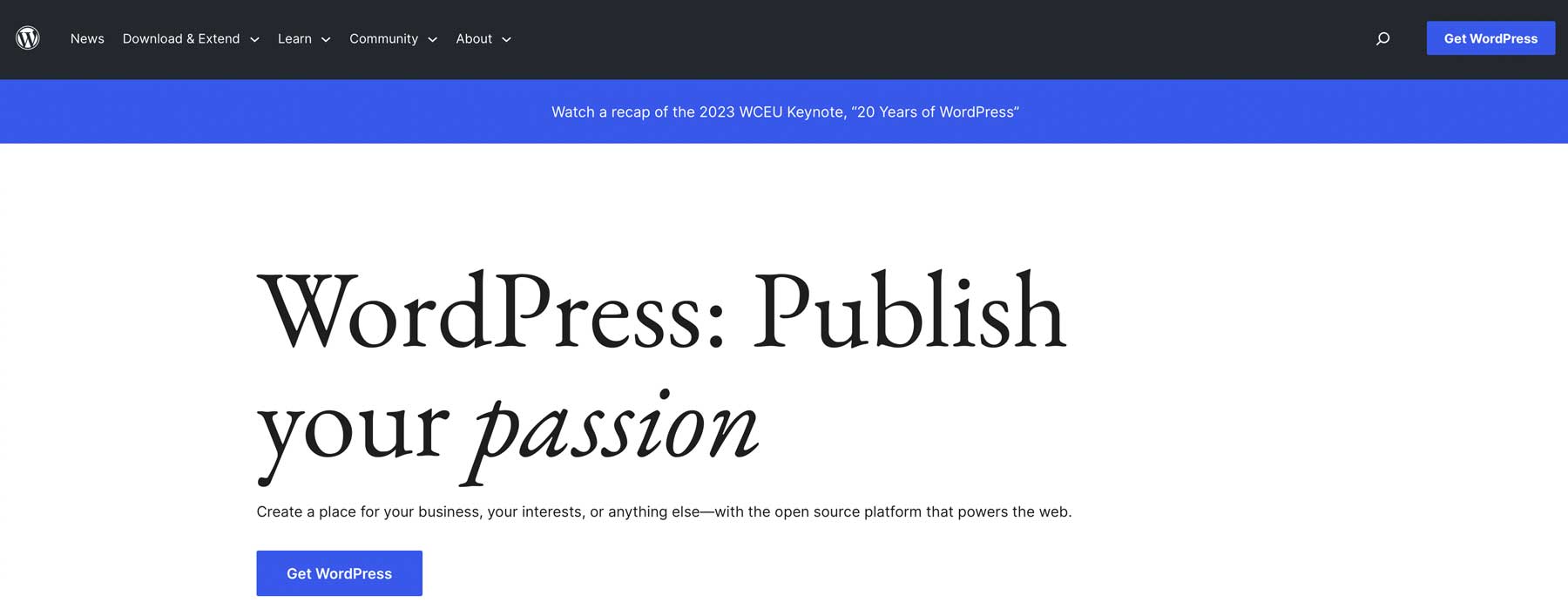
WordPress, internetteki tüm web sitelerinin %43'ünden fazlasında kullanılan popüler bir içerik yönetim sistemidir (CMS). 90'ların sonlarında bir blog platformu olarak başladı ve serbest çalışanlar, web ajansları ve büyük şirketler tarafından kullanılan bir web sitesi oluşturma gücüne dönüştü. WordPress'in iki türü vardır. .org ve .com . Aynı kişiler tarafından yapılsa da bazı farklılıklar vardır. Her şey açık, kendi kendine barındırılan ve neredeyse sınırsız özelleştirme seçenekleriyle birlikte gelen WordPress.org'da çalışacağız.
AI nedir?

Divi AI ile oluşturulan görüntü | Komut istemi: Maine Coon kedisinin fotoğrafı, karlı bir orman seti, dramatik aydınlatma, ultra kalite, 8K UHD, National Geographic Yılın Vahşi Yaşam fotoğrafı
AI, normalde insanların yapmasını gerektiren görevleri gerçekleştirmek için makine öğrenimini kullanan bilgisayarların geliştirilmesidir. AI, bu sistemleri resim, metin, video, müzik ve daha fazlasını oluşturmak için eğitebilir. Bu tür yapay zekaya, iki sistem arasında yoğun eğitim içeren üretken yapay zeka veya bir ayrımcı ve bir oluşturucu içeren üretken çekişmeli ağlar (GAN'lar) denir. Üreticinin çıktısını sistemin üzerinde eğitildiği verilerle karşılaştırmak için birlikte çalışırlar. Örneğin, görüntü oluşturma sırasında, üretici, gerçek mi yoksa sahte mi olduğunu belirlemeye çalışan ayrımcıya çıktı sunar. Eğitim devam ettikçe, üretici çıktıda daha iyi olacaktır, bu nedenle ayrımcı ikisi arasındaki farkı anlayamaz.
Divi AI, Jasper, Writesonic ve ChatGPT gibi daha popüler AI metin ve görüntü üreticilerinden bazıları, blog gönderileri yazmak, gerçekçi görüntüler oluşturmak ve daha fazlası dahil olmak üzere birçok kullanıma sahiptir.
Divi AI nedir?
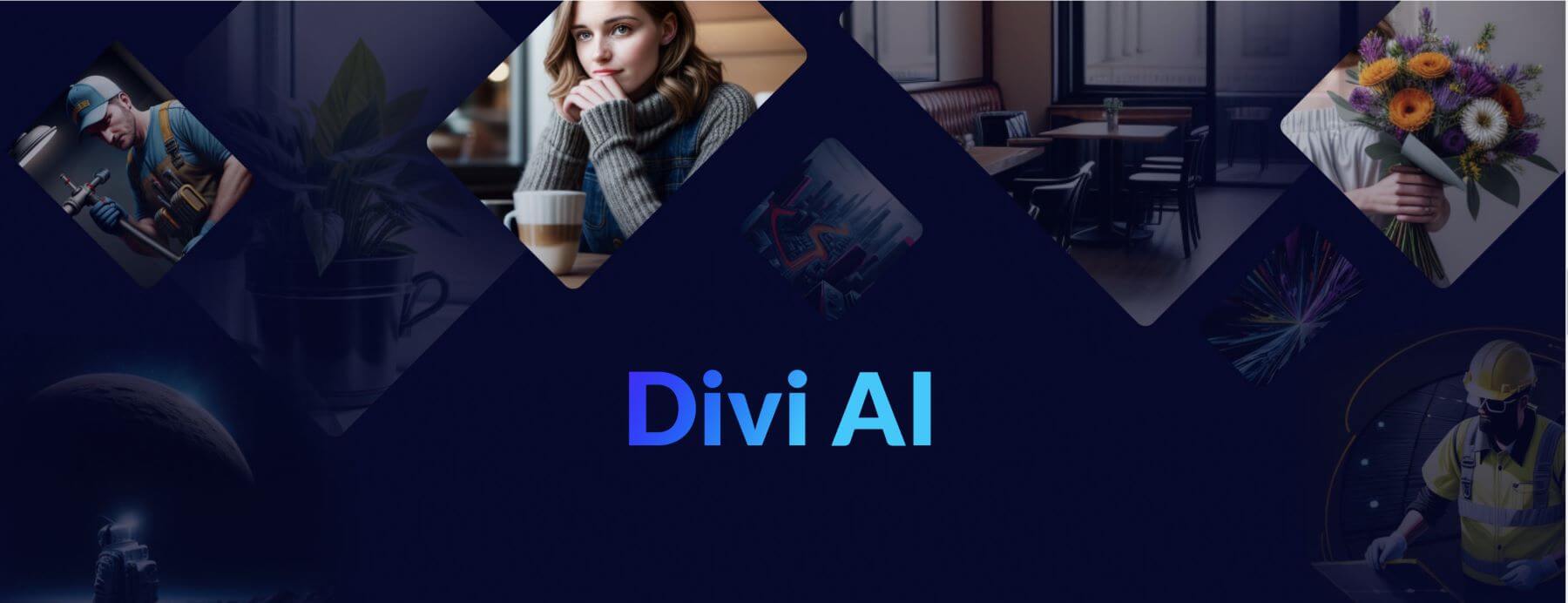
Divi AI, yakın geçmişteki en yeni, en heyecan verici ürün lansmanıdır. Stable Diffusion ve Open AI modellerini temel alan Divi AI, doğrudan Visual Builder'ın içinde içerik yazabilir ve görüntüler oluşturabilir. Bununla birlikte, Divi AI, diğer üretken AI'dan biraz farklı inşa edilmiştir. Divi için özel olarak yapılmış, Divi'nin tüm tasarım öğelerini anlıyor ve sayfadaki ilişkili içeriğe dayalı olarak metin ve resimler için önerilerde bulunabiliyor. Örneğin, sayfanız bir Maine Coon kedi eviyle ilgiliyse, Divi AI, Maine Coon kedileriyle ilgili metin önerecektir. Bu inanılmaz yeni teknoloji, Divi web siteleri oluşturmayı her zamankinden daha kolay hale getirecek!
AI ile WordPress Blog Yazısı Nasıl Yazılır?
Bugün WordPress kullanıcıları için mevcut olan tüm AI teknolojisiyle, AI kullanarak bir blog yazısı oluşturmanın birkaç yolu vardır. Ancak, bu yazı için iki yola odaklanacağız. İlki Divi AI'yı, diğeri ise ChatGPT ve Midjourney'i kullanır.
Kullanılan yöntemden bağımsız olarak, blog gönderileri oluşturmak için Gutenberg düzenleyicisinin kullanılması önerilir. Bunun birincil nedeni, Divi veya Twenty Twenty-Three gibi tam site düzenleme temalarının, sitenizin içeriğini sergilemek için şablonlar oluşturmanıza izin vermesidir. Burada Gutenberg hakkında ayrıntılara girmeyeceğiz, ancak bu yazı, blok düzenleyicide nasıl dolaşılacağını ana hatlarıyla açıklıyor. Halihazırda bir Divi kullanıcısıysanız, 2022'de Divi düzen bloğunu kullanıma sunarak blok düzenleyiciyle geliştirilmiş uyumluluğu kullanıma sunduğumuzu bilmek sizi mutlu edecektir. Divi AI'yı kullanmak için gerekli olacak olan Gutenberg editörünü ve Divi Builder'ı aynı anda kullanmanıza olanak tanır.
Şablon Oluşturma
İlk gönderinizi oluşturmadan önce, Gutenberg veya Divi kullanarak nasıl şablon oluşturacağınızı öğrenmeniz gerekir. Şablonunuz oluşturulduğunda, işe başlayabilirsiniz.
1. Adım: Blog Gönderisi Taslağını Oluşturma
ChatGPT kullanarak bir blog taslağı oluşturmaya yönelik adımları ana hatlarıyla açıklayacağız. Bu adım gerekli olmasa da düşüncelerinizi oluşturmanıza yardımcı olacak ve yapay zekanın takip etmesi için size bir yapı sağlayacaktır. Henüz yapmadıysanız, ChatGPT ile bir hesap için kaydolun. Sürüm 3.5 ücretsizdir, ancak daha gelişmiş sürüm için ücretli bir plana kaydolmanız gerekir. Gönderimiz için Maine Coon kedilerinin köpeğe benzer niteliklerini öne çıkarmak istiyoruz, bu nedenle aşağıdaki istemi kullanacağız: Maine Coon kedilerinin nasıl köpekler gibi olduğunu açıklayan bir blog yazısı taslağı oluşturun .
ChatGPT, gönderimiz için bir taslak oluşturmaya başlayacak:
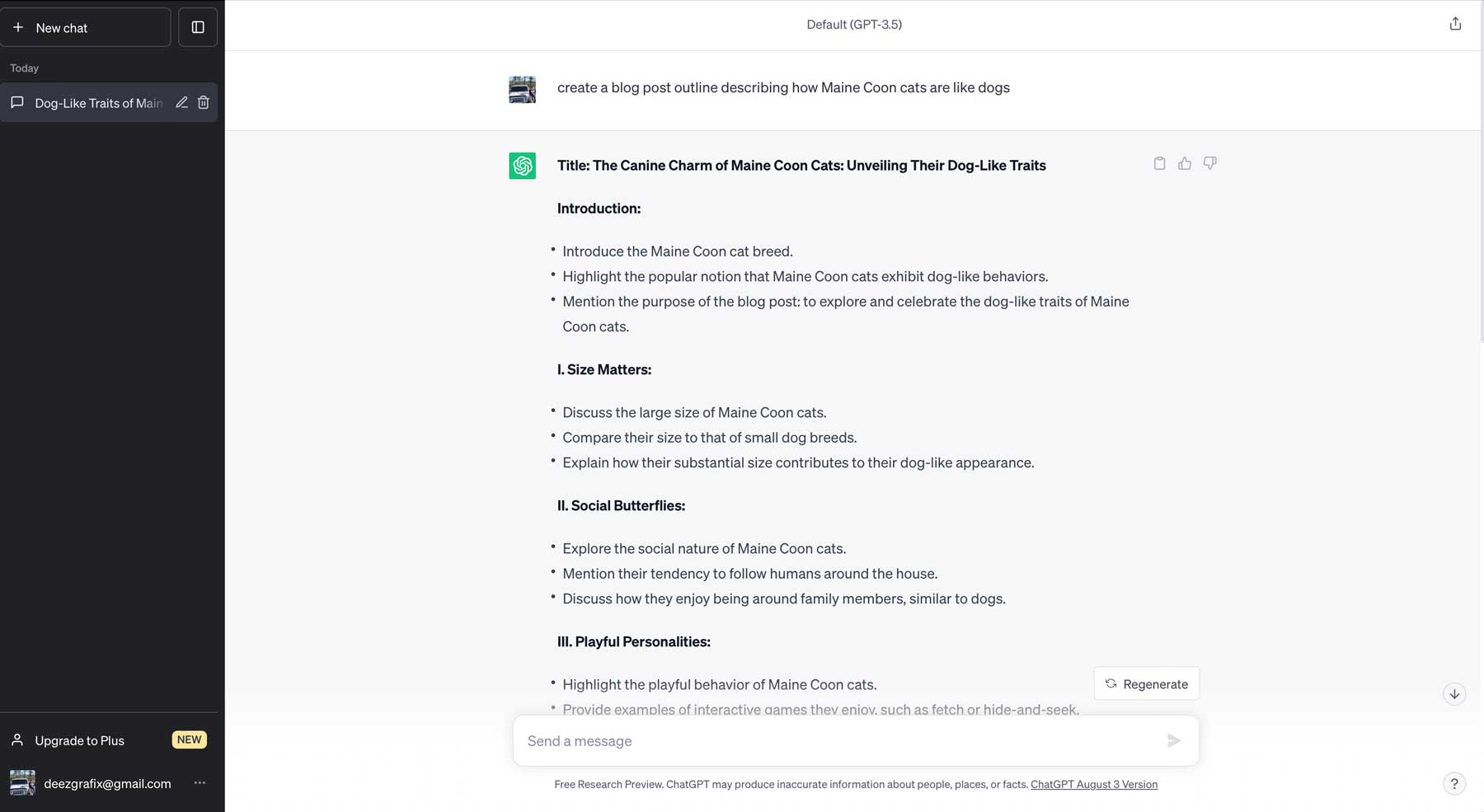
2. Adım: Yeni Bir Gönderi Oluşturun
Yeni bir gönderi oluşturmak için WordPress panonuza giriş yapın, ardından gönderilere gidin (1). Ardından, ilk gönderinizi oluşturmak için Yeni Ekle düğmesine (2) tıklayın.
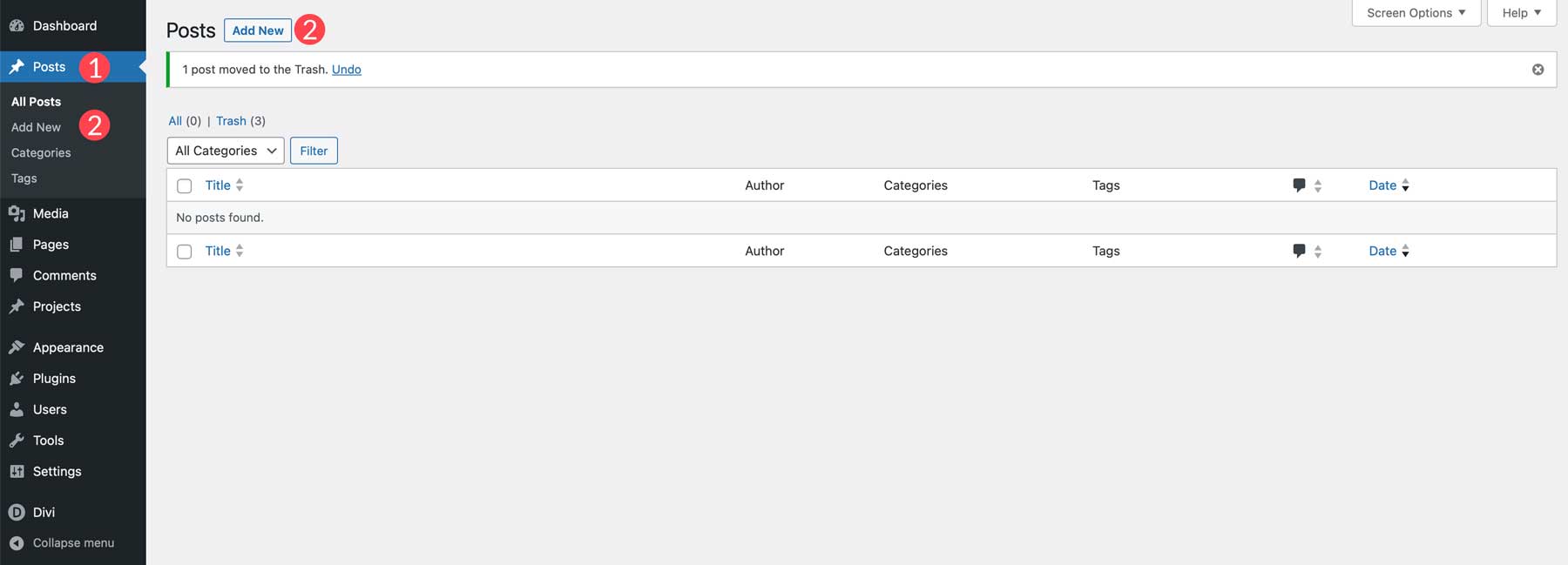
Ardından, gönderimize bir başlık eklememiz gerekecek (1). ChatGPT ile oluşturulanı kullanalım: Maine Coon Kedilerinin Canine Charm'ı: Köpek Benzeri Özelliklerini Ortaya Çıkarma .
Divi kullanıyorsanız, Gutenberg'i yüklemek için varsayılan düzenleyici düğmesine (2) tıklayın.
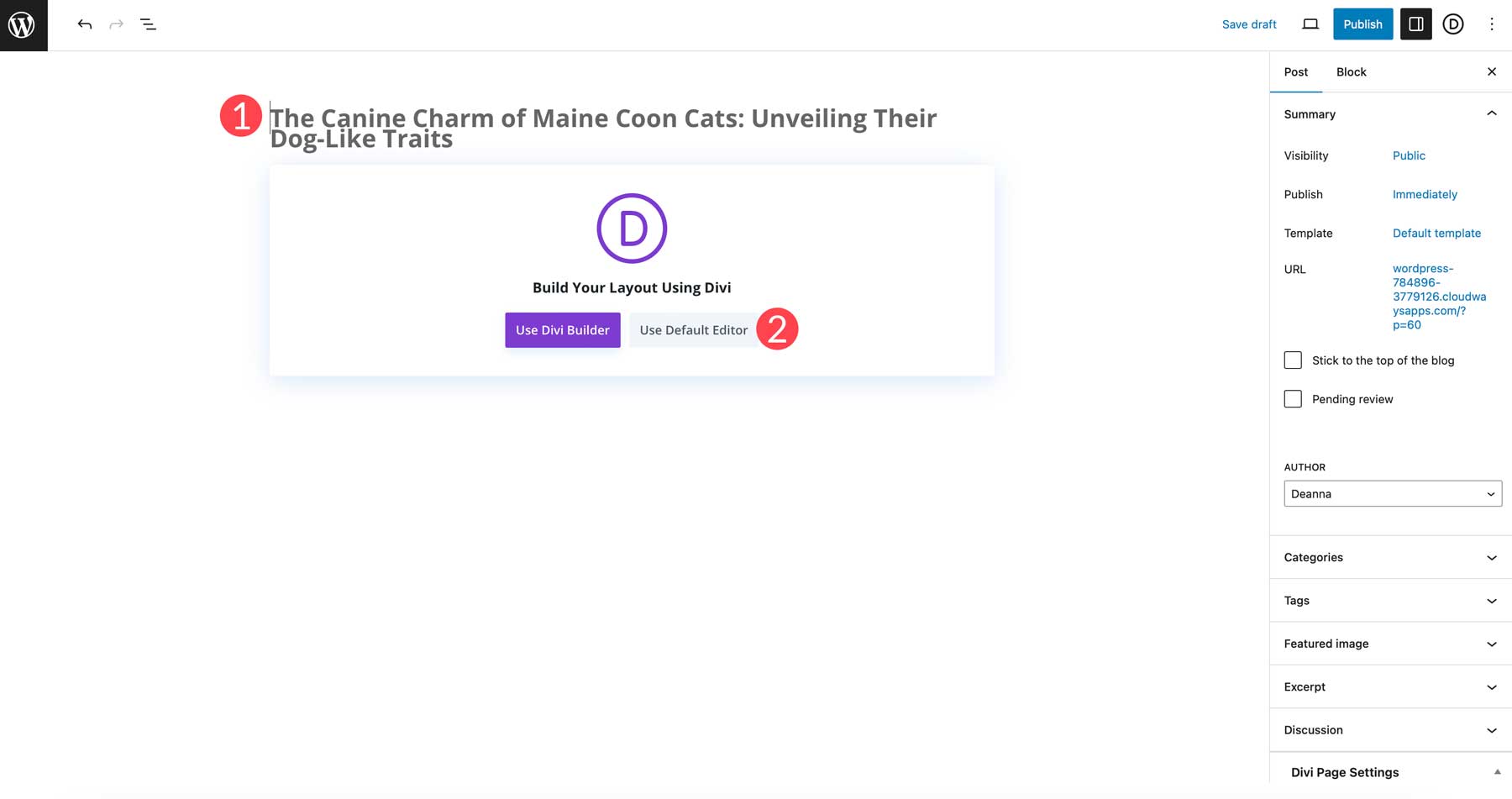
3. Adım: Girişi Yazmak
Gönderi oluşturulduğunda, ilk adım bir giriş paragrafı eklemektir.
ChatGPT'yi kullanma
Bir giriş paragrafı oluşturmak, ChatGPT kullanarak basittir. Arayüze geri dönün ve istemi yazın: Yukarıdaki taslağı kullanarak bir giriş paragrafı oluşturun. 300 kelimenin altında tutun, taslaktaki noktalara kısaca dokunun ve insani bir ses tonu verin .
Şimdi, burada iki şeyden birini yapabilirsiniz. Oluşturulan paragrafı kopyalayıp yapıştırabilir veya orijinal içerik oluşturmanıza yardımcı olması için kullanabilirsiniz. İşleri etik tutmak istediğimiz için, oluşturulan çıktıyı yalnızca bir kılavuz olarak kullanarak giriş paragrafını değiştireceğiz.
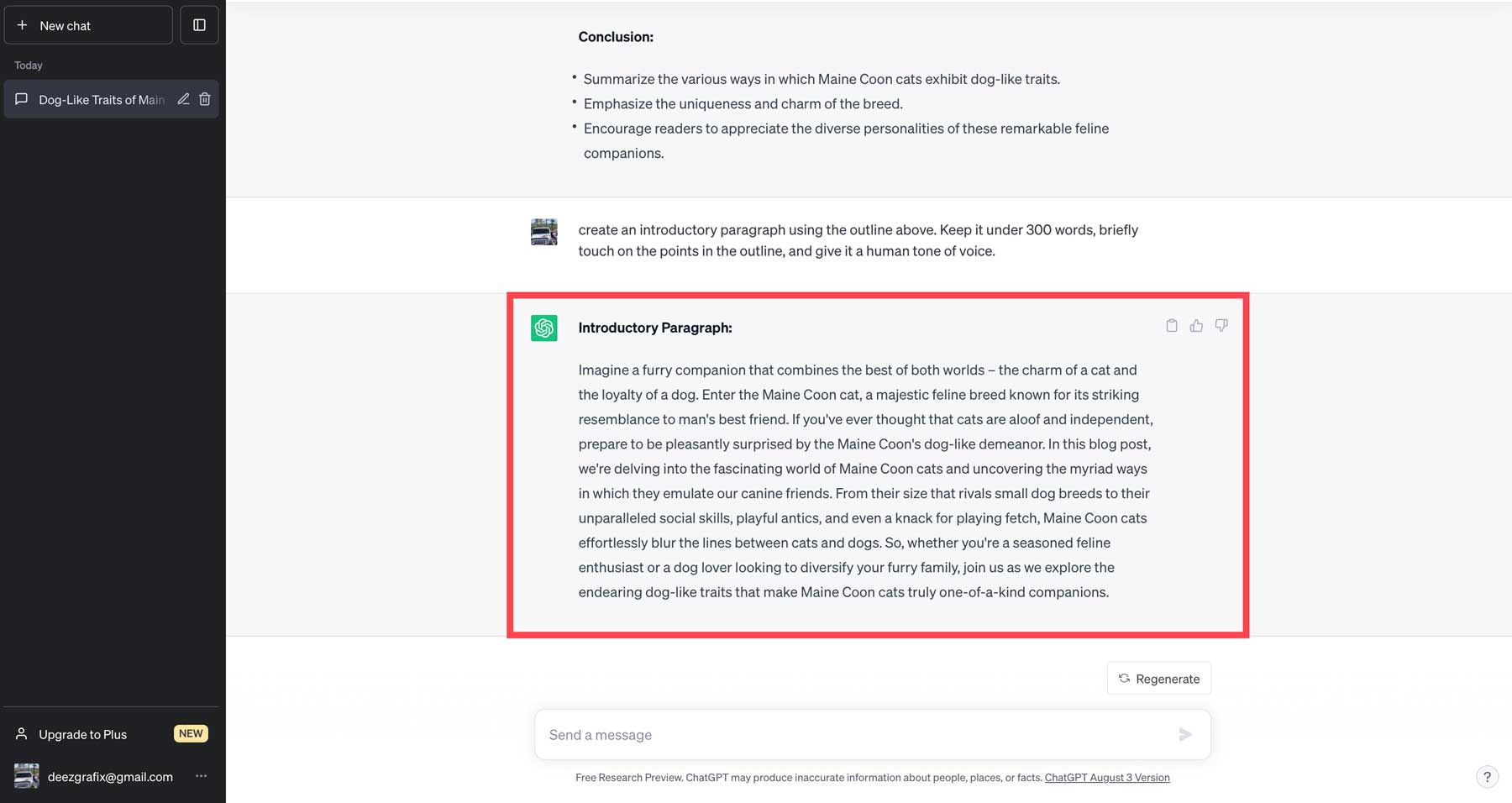
Bir paragraf bloğu ekleyerek çıktıyı varsayılan düzenleyiciye yapıştırın. Bunu yapmak için sayfa oluşturucudaki + simgesine (1) tıklayın veya buraya bir paragraf bloğu eklemek için liste görünümüne (2) gidin.
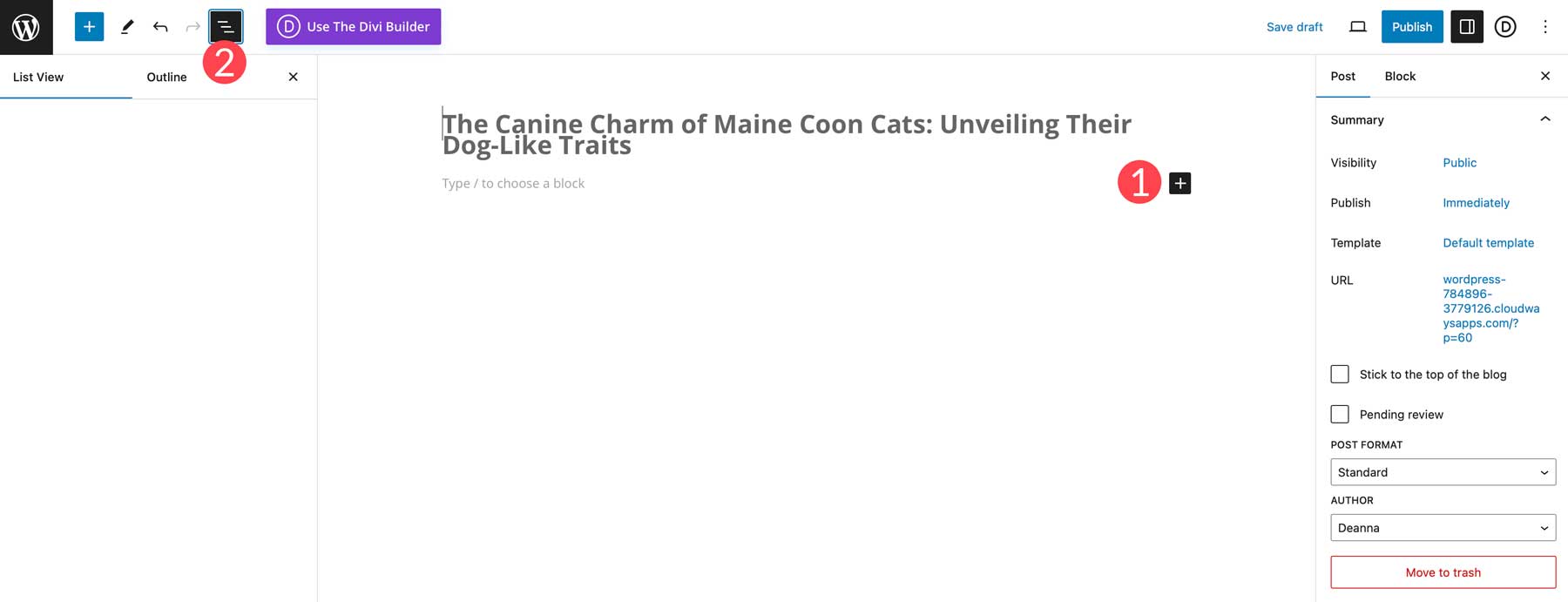
Divi'yi Gutenberg İçinde Kullanmak
Divi kullanıyorsanız, işleri farklı şekilde ayarlamamız gerekecek. İçerik eklemek için bir paragraf bloğu eklemek yerine yazımızı oluşturmak için Divi'yi kullanacağız. İlk işlem, blok dışında aynıdır. + simgesine (1) tıklayın, ardından Divi Layout bloğunu (2) arayın ve ekleyin.
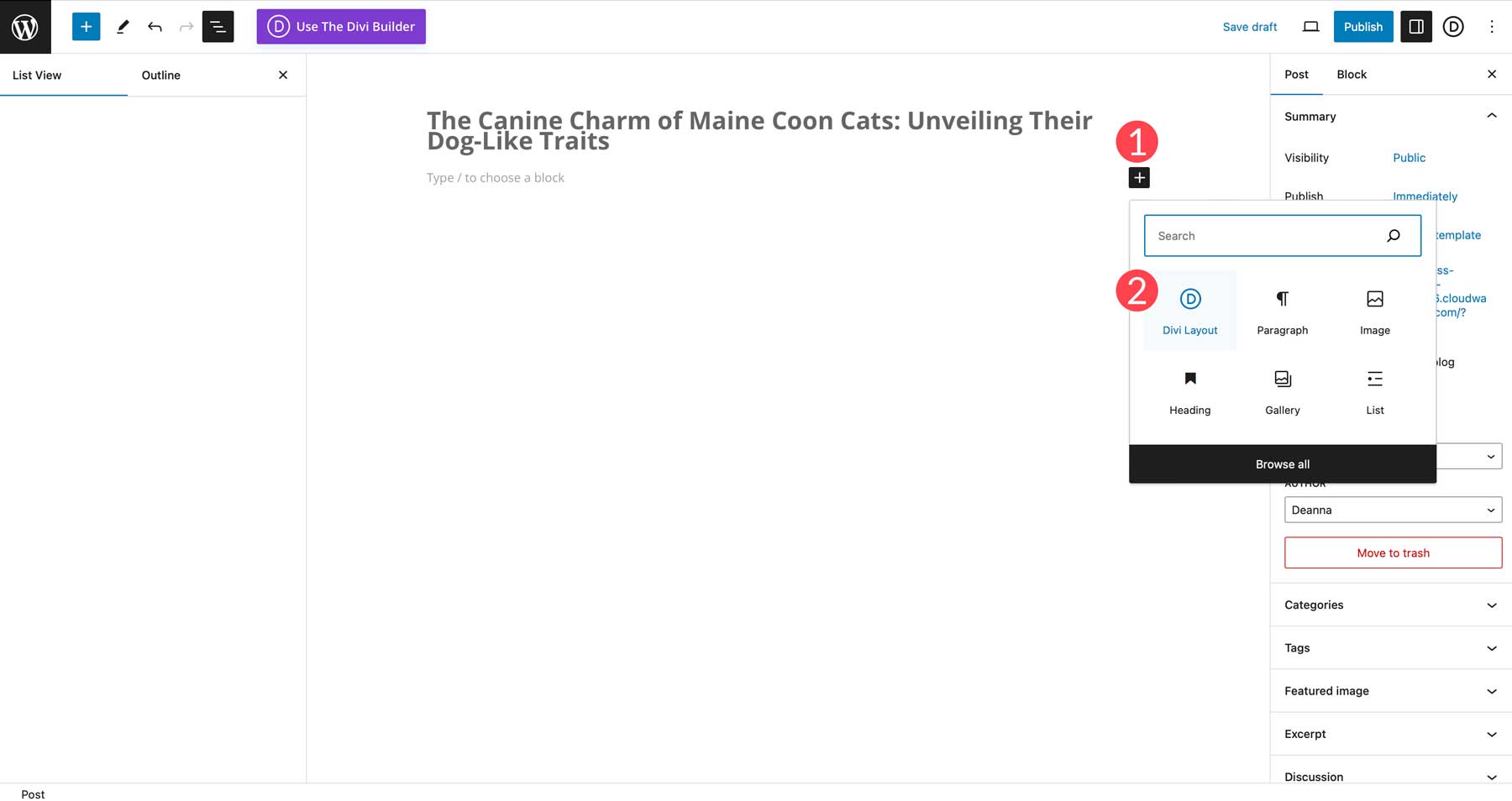
Ardından, Yeni Düzen Oluştur düğmesini tıklayın.
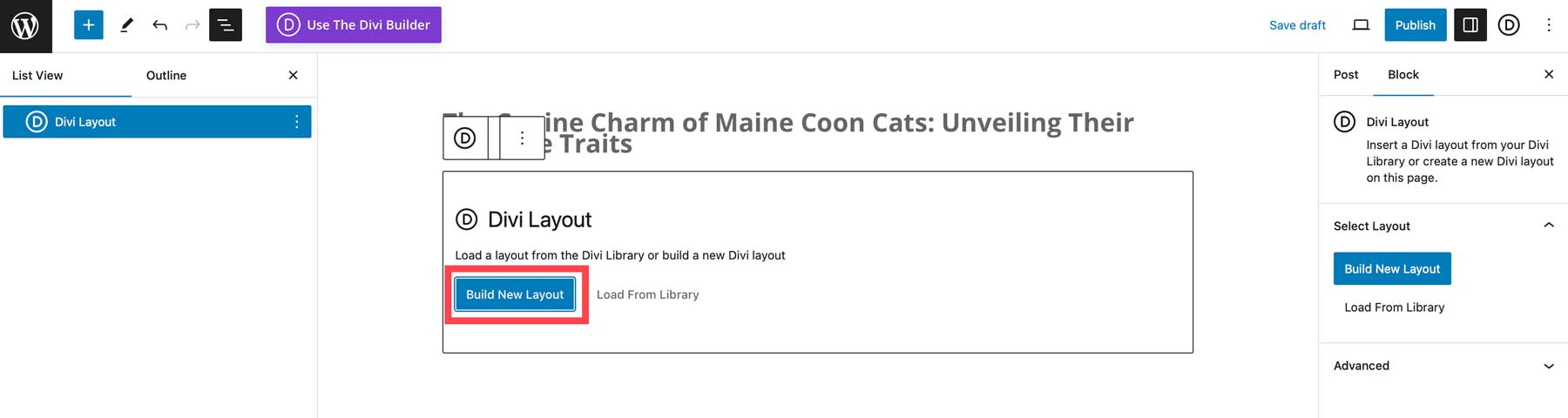
Yeni düzenimizi oluşturmak için onu sıfırdan oluşturacağız. Devam etmek için İnşa Etmeye Başla düğmesine tıklayın.
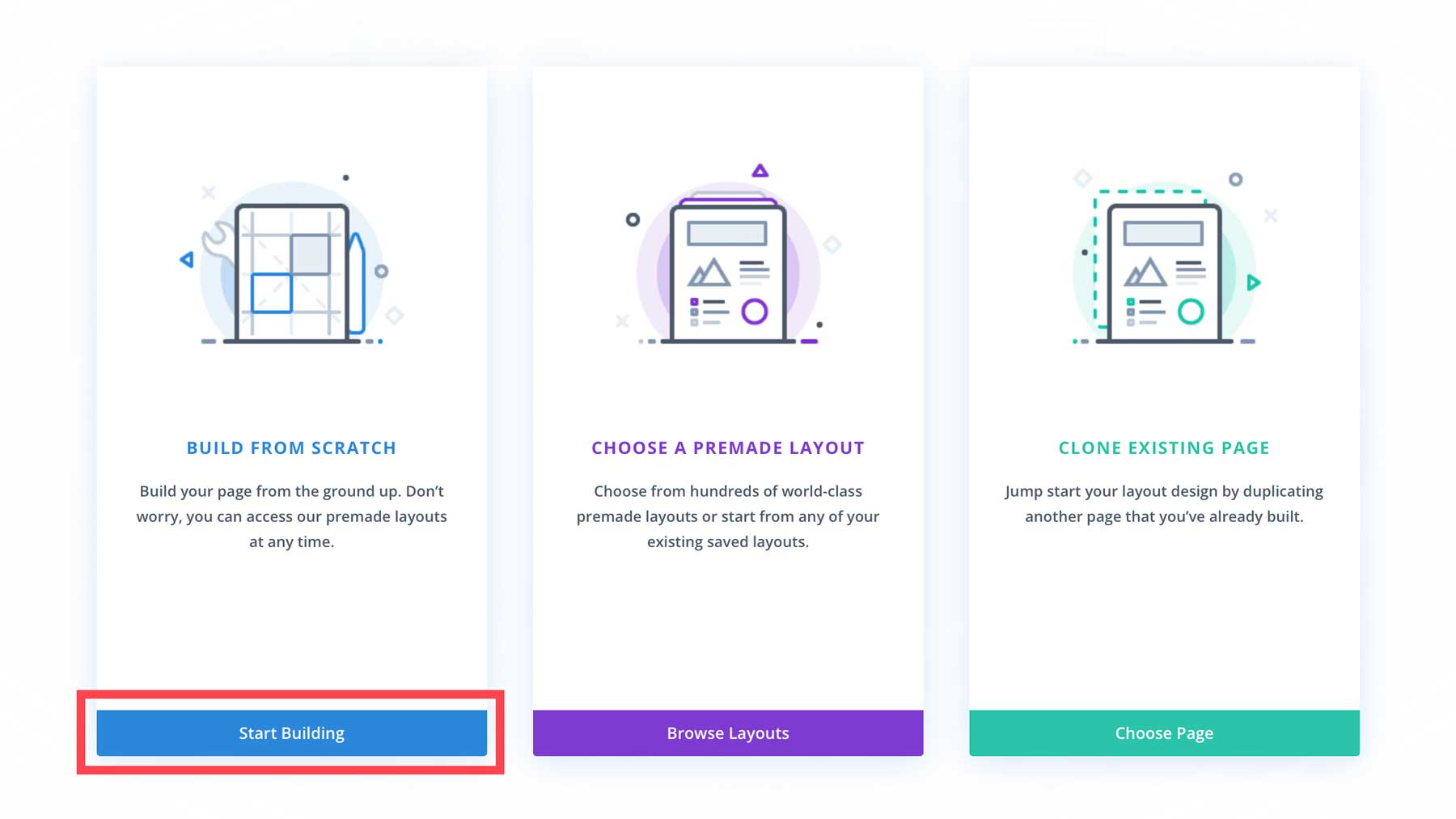
Tek sütun satırını seçin.
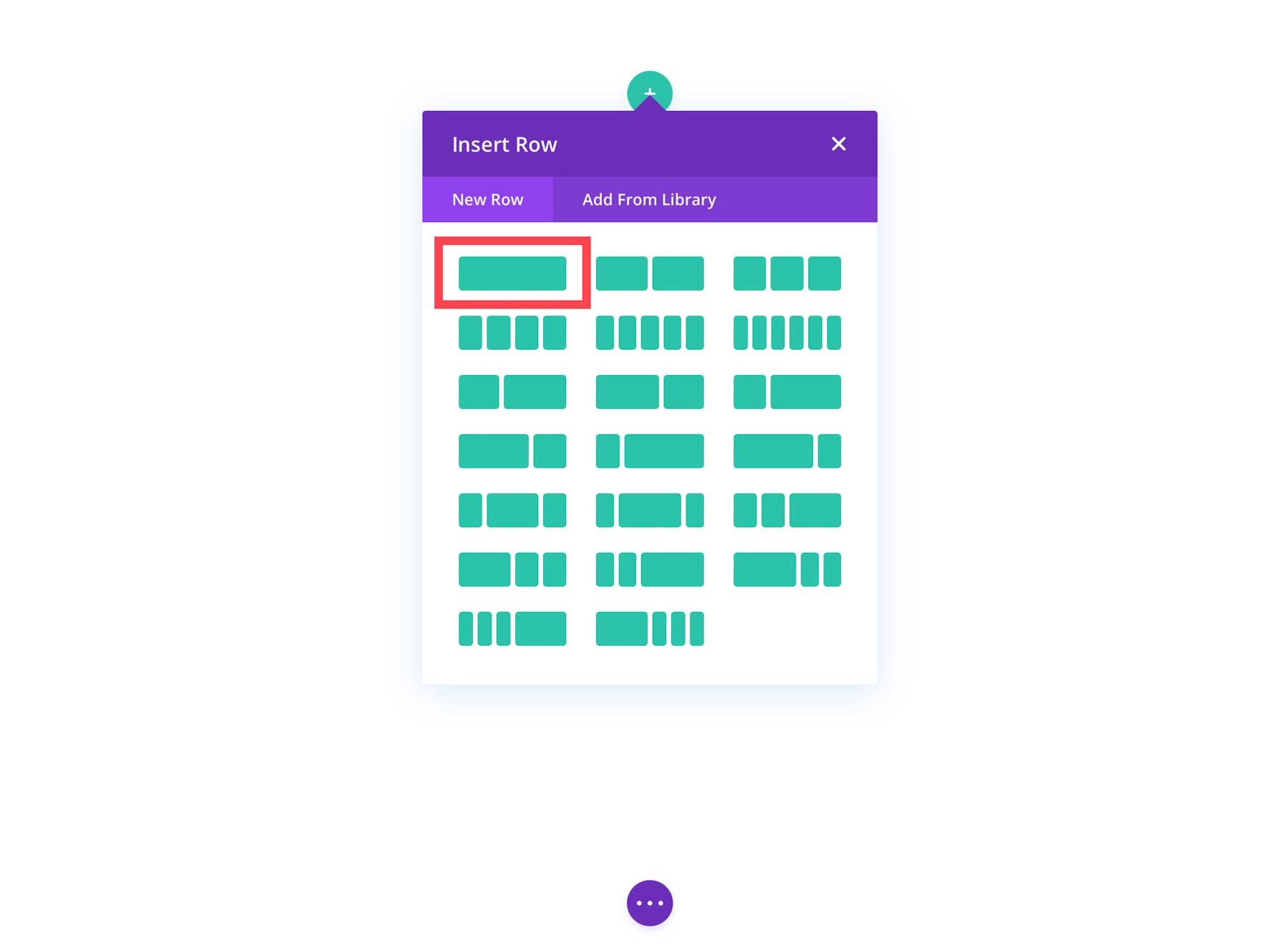
Yapay zeka tarafından oluşturulmuş metin oluşturmak için bir metin modülü seçin.
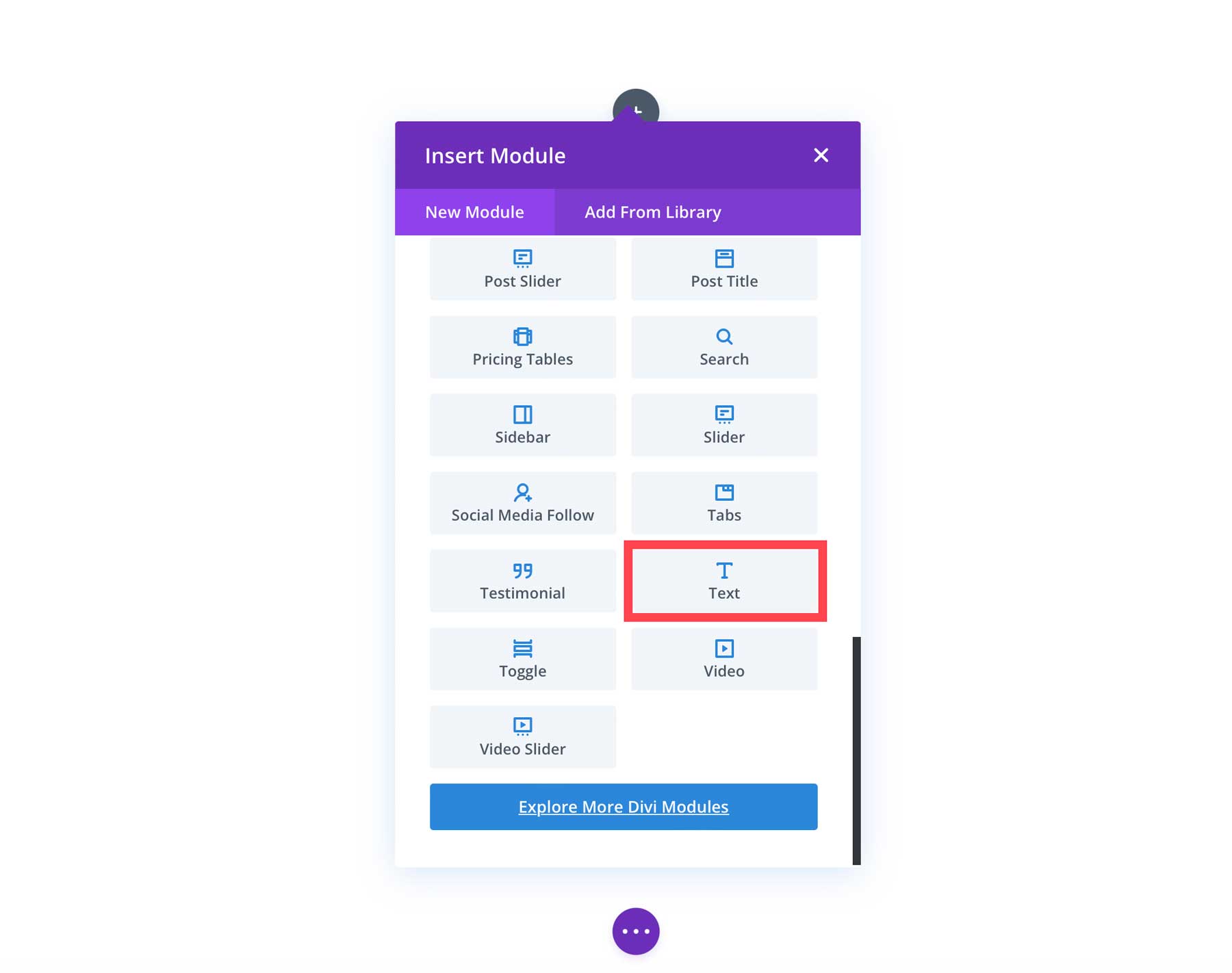
Divi AI Arayüzüne Aşina Olmak
Divi AI ile metin oluşturmak çok kolaydır. Başlamak için AI ile İçerik Oluştur düğmesine (1) tıklayın veya AI simgesini (2) ortaya çıkarmak için yer tutucu metnin üzerine gelin. İki seçeneğiniz olacak: AI ile Yaz (3) veya Otomatik Olarak Yaz (4). Otomatik seçeneğin seçilmesi, metni otomatik olarak oluşturur. Bu, içeriği genişletmek istediğiniz gönderiler ve sayfalar için mükemmel bir özelliktir. Ancak bu durumda yapay zeka ile yazmayı seçeceğiz. Bu, Divi'ye biraz bağlam vermemizi sağlayacaktır.
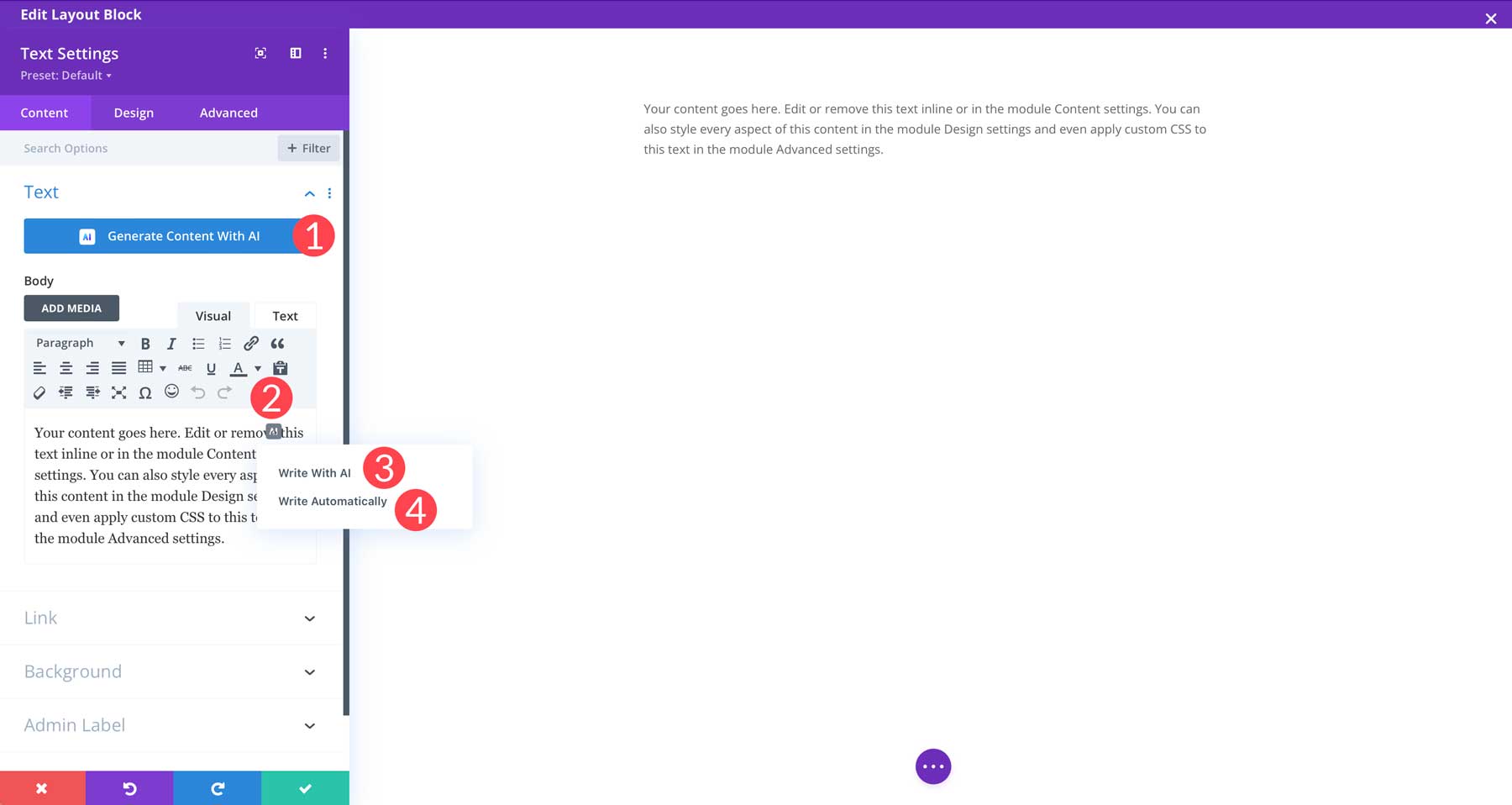
Ekranınız yenilendiğinde birkaç özellik içeren yeni bir iletişim kutusu göreceksiniz. Her bir ayarın ne işe yaradığını kısaca açıklayalım:
- İçerik Türü: Bu, bir paragraf, başlık, düğme, blog gönderisi veya sosyal medya gönderisi oluşturmanıza olanak tanır.
- Ne hakkında yazıyorsunuz: Divi'ye metniniz için bir başlangıç noktası vermek üzere bunu kullanın.
- Bağlam Eklendi: Gönderinizi zaten oluşturmaya başladıysanız, bunu Divi'ye bağlam vermek için kullanabilirsiniz. Seçenekler arasında bu sayfa içeriği, bu bölüm içeriği, bu modül içeriği veya bağlam yok.
- Ses Tonu: Mevcut seçenekler arasından tercih ettiğiniz yazı stilini seçin: yaratıcı, bilgilendirici ve eğlenceli.
- Anahtar kelimeler kullanılmalıdır: Metninize önemli anahtar kelimeler ekleyin.
- İçerik uzunluğu: Kaç tane kelime, cümle, karakter, paragraf veya liste öğesine ihtiyacınız olduğunu belirtin.
- Dil: Burada dili belirleyebilirsiniz. İsteminizin dilini kullanabilir veya 130'dan fazla desteklenen dil arasından seçim yapabilirsiniz.
- Metin Oluştur: Divi AI ile metin oluşturun.
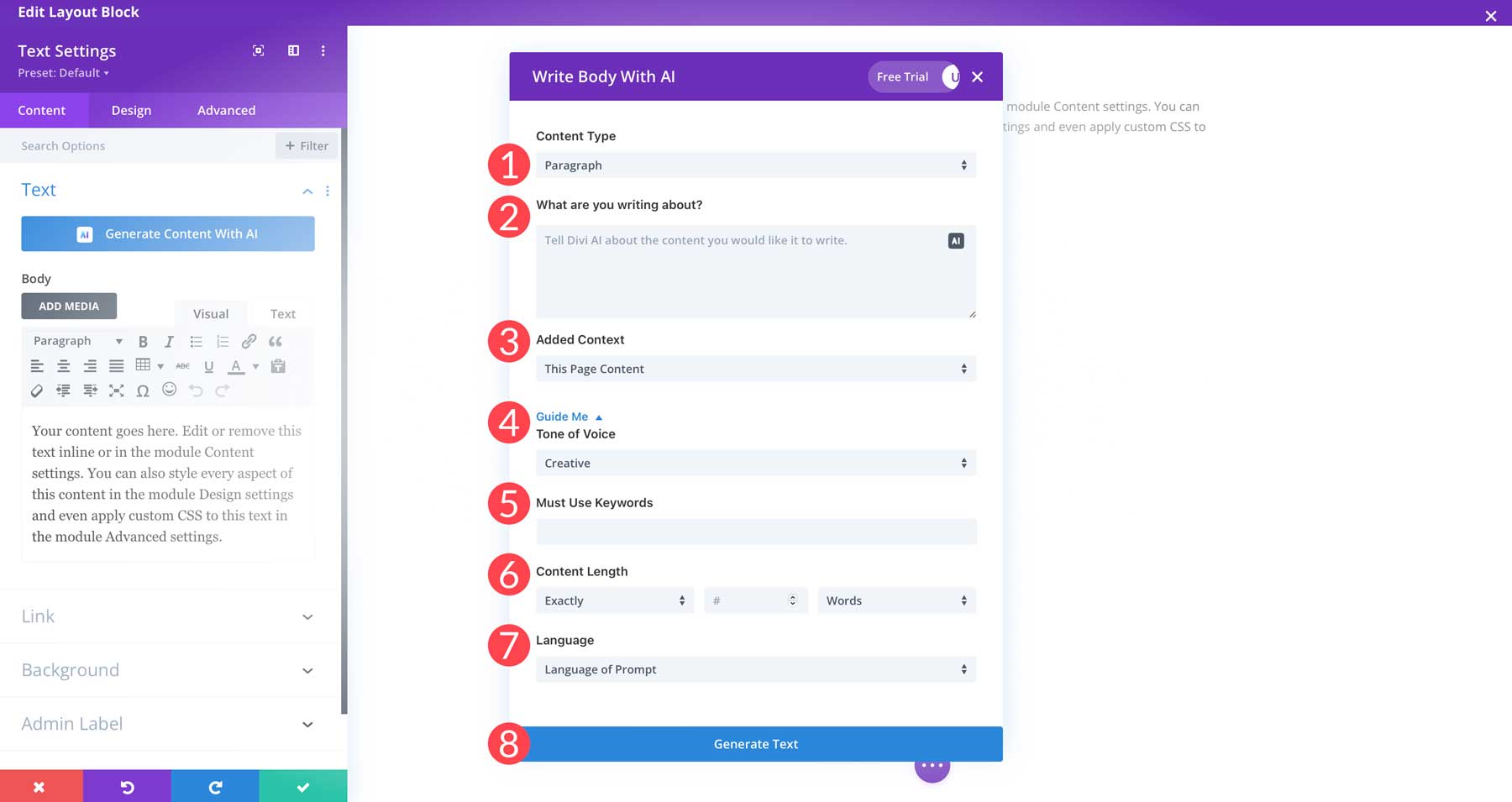
Divi AI ile Metin Oluşturma
İlk paragrafımızı oluşturmak için aşağıdaki seçenekleri seçeceğiz:
- İçerik türü: Paragraf
- Ne hakkında yazıyorsunuz: Maine Coon kedilerinin nasıl köpeğe benzer niteliklere sahip olduğuna dair bir giriş paragrafı yazın.
- Bağlam Eklendi: Bağlam yok
- Ses Tonu: Yaratıcı
- Anahtar kelimeler kullanılmalıdır: Maine Coon, köpek benzeri
- İçerik uzunluğu: Tam olarak 200 kelime
- Dil: Bilgi istemi dili
Ayarlar yerindeyken, metni oluşturmak için oluştur düğmesine tıklayın. Divi, isteminize göre metni oluşturacaktır. Sonuçlardan memnunsanız, Bu metni kullan düğmesine (1) tıklayın. Alternatif olarak, değişiklik yapmak isterseniz, yeniden dene'ye (2) tıklayarak veya AI açılır menüsünü (3) seçerek çıktıyı değiştirebilirsiniz. Diğer seçeneklerin yanı sıra ses tonunu değiştirerek daha iyi hale getirebilir, yeniden ifade edebilir, uzatabilir, kısaltabilir, basitleştirebilir, başka kelimelerle ifade edebilir veya değiştirebilirsiniz. Hassaslaştırmak isterseniz, hassaslaştırma sonucu (4) metin alanına daha fazla ayrıntı ekleyebilir ve ardından yeniden oluştur'a (5) tıklayabilirsiniz.

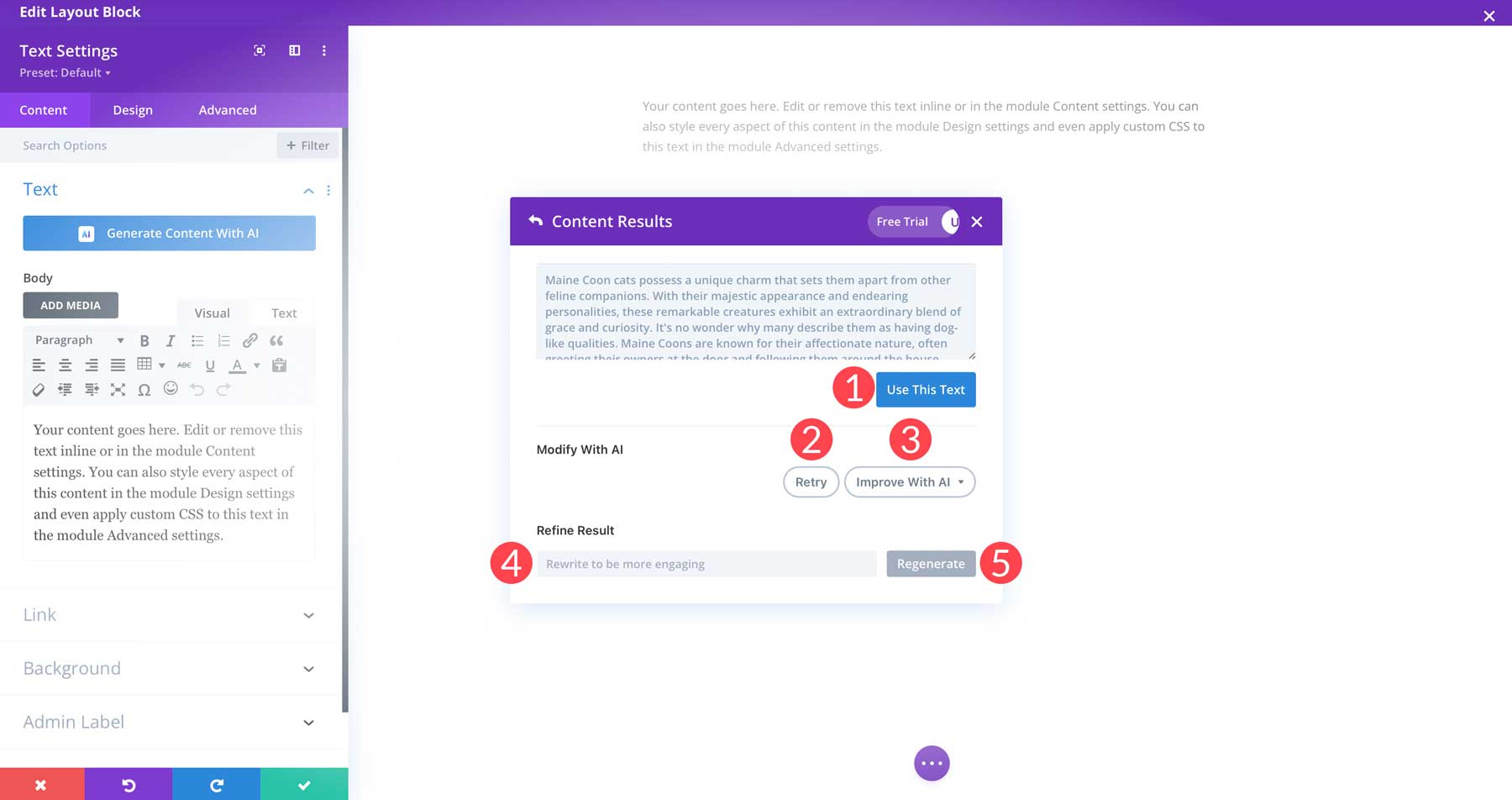
4. Adım: Blog Yazısı Resimleri Oluşturma
Bir sonraki adım, gönderimiz için bir resim oluşturmaktır. Sonuçta, blog gönderileri destekleyici fotoğraflarla daha iyi. Görsel yardımlar sağlarlar, okuyucularınızın ilgisini çekerler ve alt etiketleri kullanarak sitenizin arama motoru optimizasyonunu (SEO) artırmanın bir yolu olarak hizmet ederler.
WordPress blog gönderiniz için resim oluşturmanın iki yolunu göstereceğiz: Midjourney ve Divi AI.
Midjourney'i Kullanma
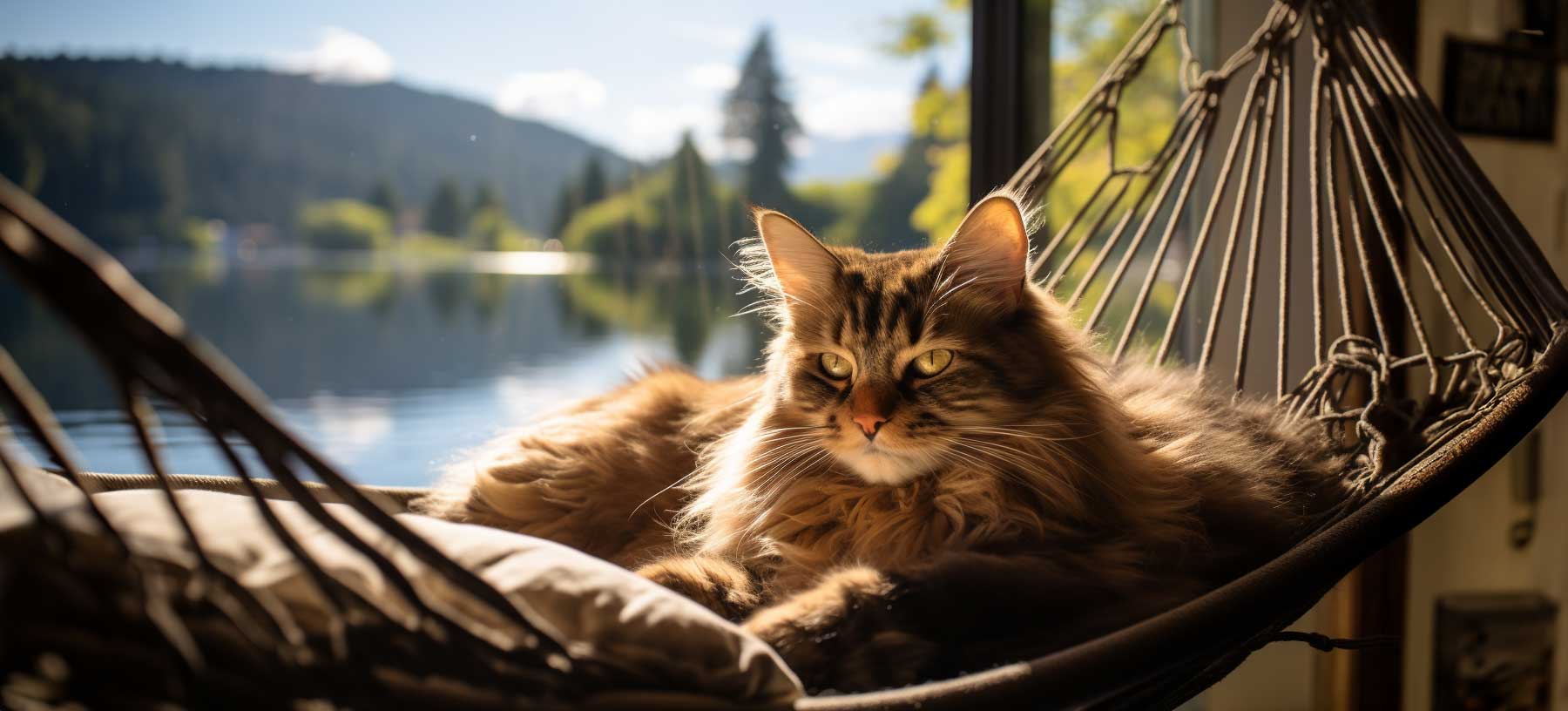
Midjourney ile oluşturulan görüntü
Midjourney, bu yılın başlarında sahneye çıktı ve görüntü oluşturmak için en popüler platformlardan biri haline geldi. Sizin için zaten oluşturulmuş kapsamlı bir öğreticimiz olduğundan, onu kullanma adımlarına burada girmeyeceğiz. Midjourney, bulabileceğiniz en inanılmaz AI sanatlarından bazılarını üretir. Ancak, ticari olarak kullanılması konusunda sizi uyarmalıyız. Devam eden dava nedeniyle, geleceği belirsiz. Bununla birlikte, ücretli bir aboneyseniz, onunla resim oluşturmak muhtemelen sorun değil. Bu gönderi, ikinci yöntem olan Divi AI'ya odaklanıyor.
Divi AI'yı kullanma
Blog gönderileriniz için resimler oluşturmanın bir başka (ve daha iyi) yolu, Divi AI'nın yerleşik resim oluşturma aracını kullanmaktır. Yazılarınızda veya sayfalarınızda resimler oluşturabileceğiniz, iyileştirebileceğiniz ve kullanabileceğiniz AI metin oluşturucu gibi çalışır. Diğer AI görüntü oluşturucuların aksine, ayrı bir platform kullanmaya gerek yoktur. Divi AI ile Stable Diffusion'ın gücünü doğrudan Visual Builder'da elde edersiniz. Divi AI kullanarak bir resim oluşturmak için gönderinize bir resim modülü ekleyin.
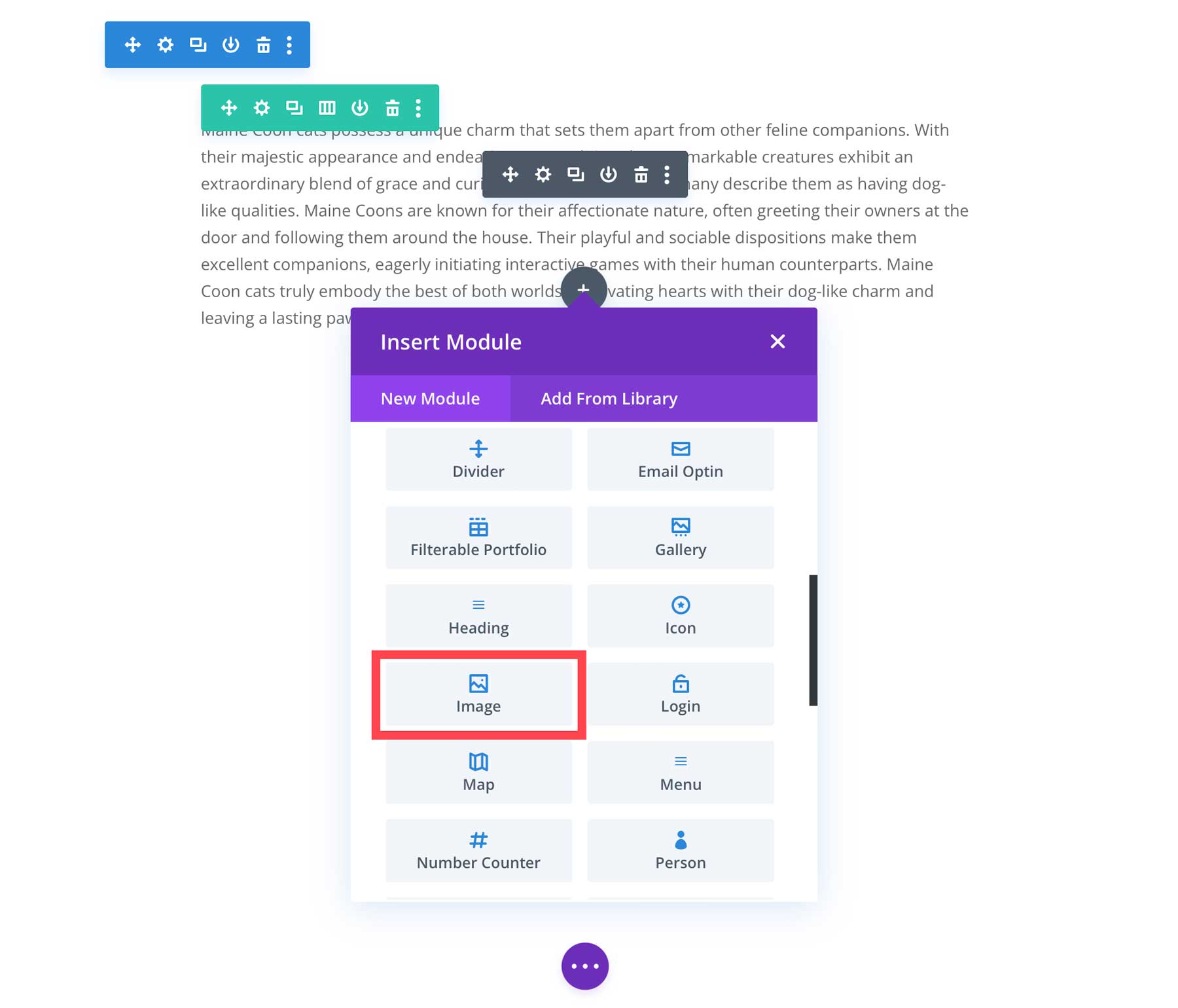
AI'yı etkinleştirmek üzere, AI simgesini ortaya çıkarmak için modüldeki yer tutucu resmin üzerine gelin.
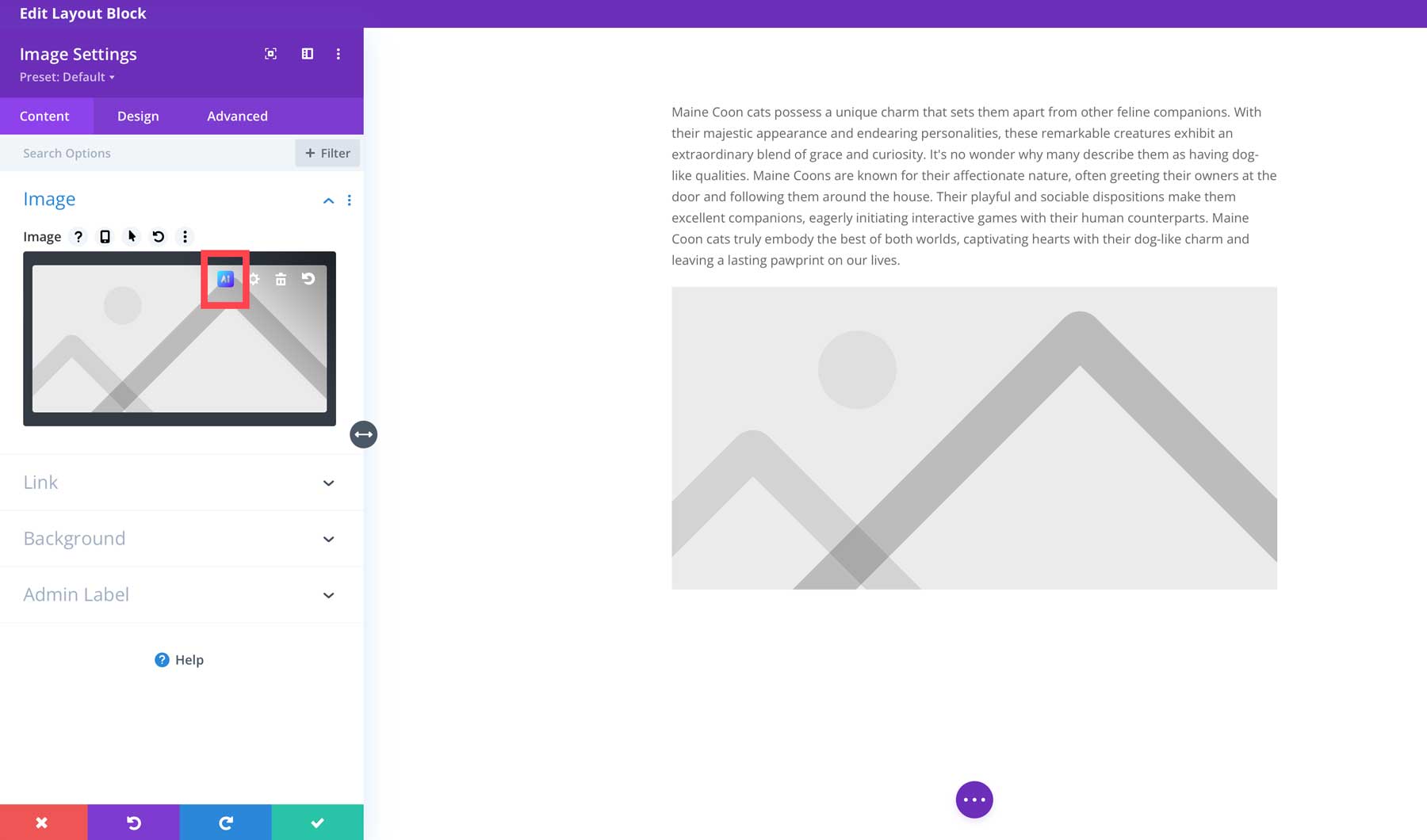
Simgeye tıkladığınızda iki seçeneğiniz olacaktır: Yapay Zeka ile Oluştur veya Otomatik Olarak Oluştur . İlk seçeneği seçin.
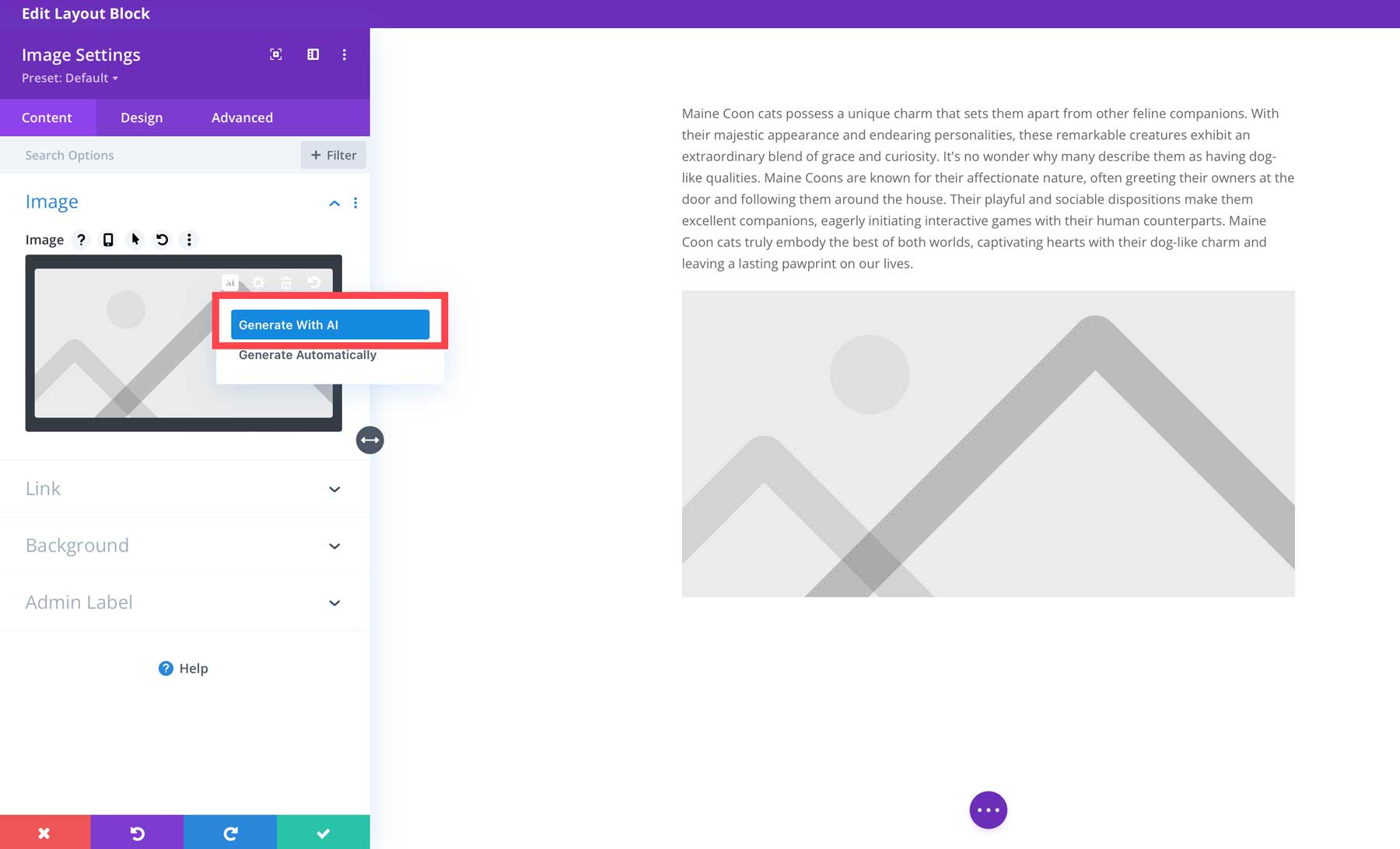
Divi AI Görüntü Ayarları
Bir görüntü oluşturmadan önce, işlerin nasıl yürüdüğünü anlamanız için ayarları gözden geçirelim. İpuçlarını yönlendirmek gibi görüntü oluşturmaya ilişkin her şeyin üzerinden geçmeyeceğiz, ancak size temel bilgileri göstereceğiz.
- Görüntü stili: Fotoğraf, dijital boyama, vektör sanatı ve daha fazlasını içeren 13 stil ön ayarı arasından seçim yapın.
- Görüntü açıklaması: İstediğiniz görüntüyü açıklamak için kullanacağınız metin istemi alanı.
- Referans görüntü: Aklınızda tam olarak ihtiyacınız olmayan bir görüntü varsa, Divi AI'nın mükemmel olanı oluşturmasına yardımcı olmak için bunu referans görüntü olarak kullanabilirsiniz.
- En boy oranı: Kare (1:1), Manzara (8:5), portre (3:4) veya özel bir boyut arasından seçim yapabilirsiniz.
- Boyut: Resminiz için pikseller (genişlik x yükseklik).
- Oluştur: Yukarıdaki ayarlara göre bir görüntü oluşturur.
Divi AI Kullanarak Bir Görüntü Oluşturun
Artık arayüzü bildiğinize göre, ilk imajımızı oluşturabiliriz. Blog yazımız Maine Coon kedileri ile ilgili olduğu için yazımızda kullanılabilecek bir görsel oluşturacağız ve bu görseli öne çıkan görselimiz olarak da uygulayacağız. AI görüntüsü iletişim kutusu açıldığında aşağıdaki ayarları girin:
- Görüntü stili: Fotoğraf
- Görüntü açıklaması: Kanepede uzanmış, pencereden dışarı bakan kahverengi bir Maine Coon kedisinin fotoğrafı, ödüllü fotoğrafçılık, yumuşak gölgeler, gün ortası aydınlatması, sinematik fotoğrafçılık
- Referans resim: yok
- En boy oranı: Manzara (8:5)
- Boyut: 1280x800
Ayarlar yerindeyken, fotoğrafınızı oluşturmak için oluştur düğmesini tıklayın.
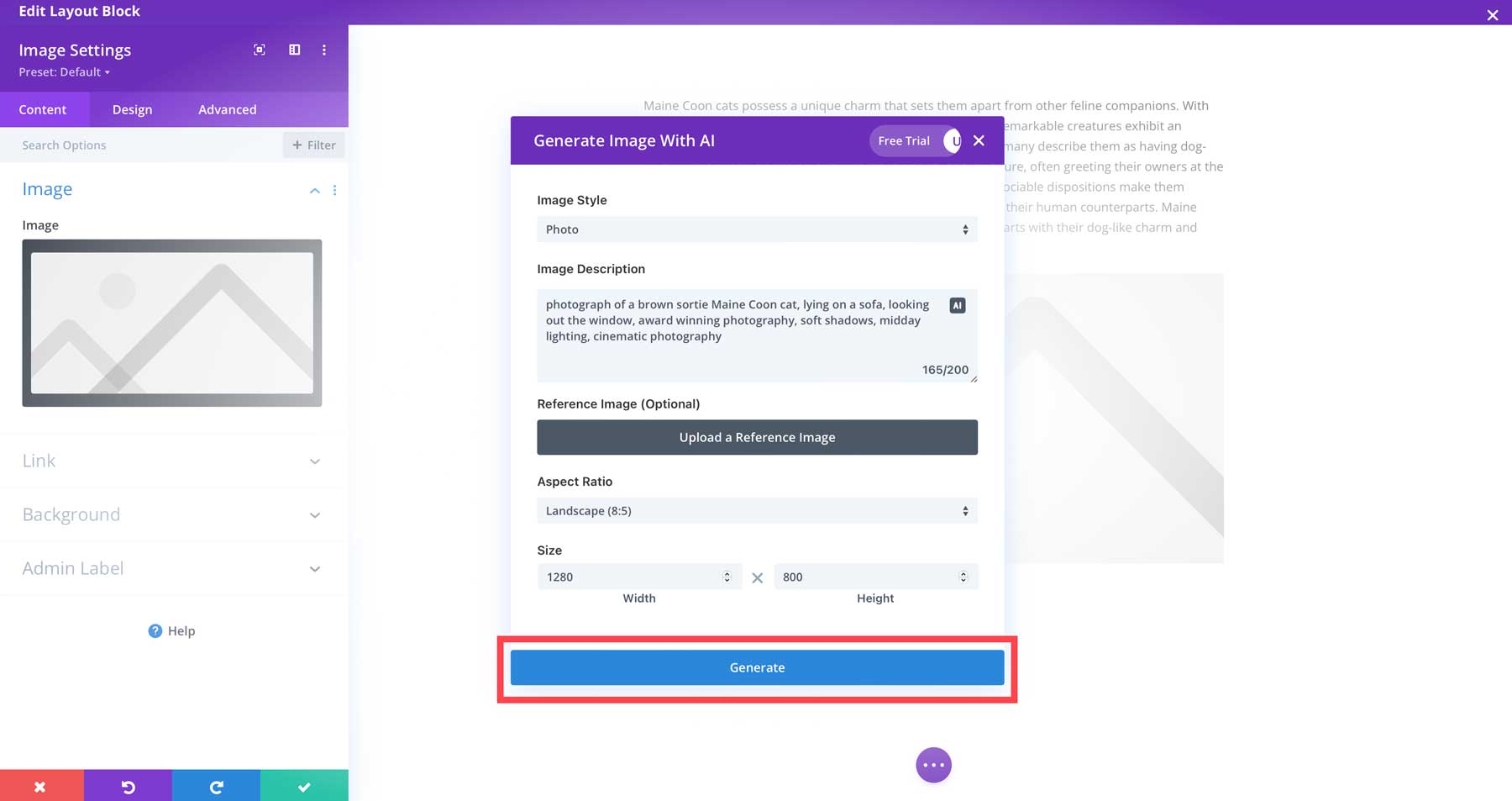
İşlem tamamlandığında, Divi sizin için dört görüntü sağlayacaktır. Birini seçmek için favorinize (1) ve ardından Bu görseli kullan'a (2) tıklayın. Alternatif olarak, buna benzer daha fazla oluşturabilir (3), dört tane daha oluşturabilir (4), stili değiştirebilir (5) veya yeniden oluşturmak için tamamen yeni bir açıklama (6) ekleyebilirsiniz (7).
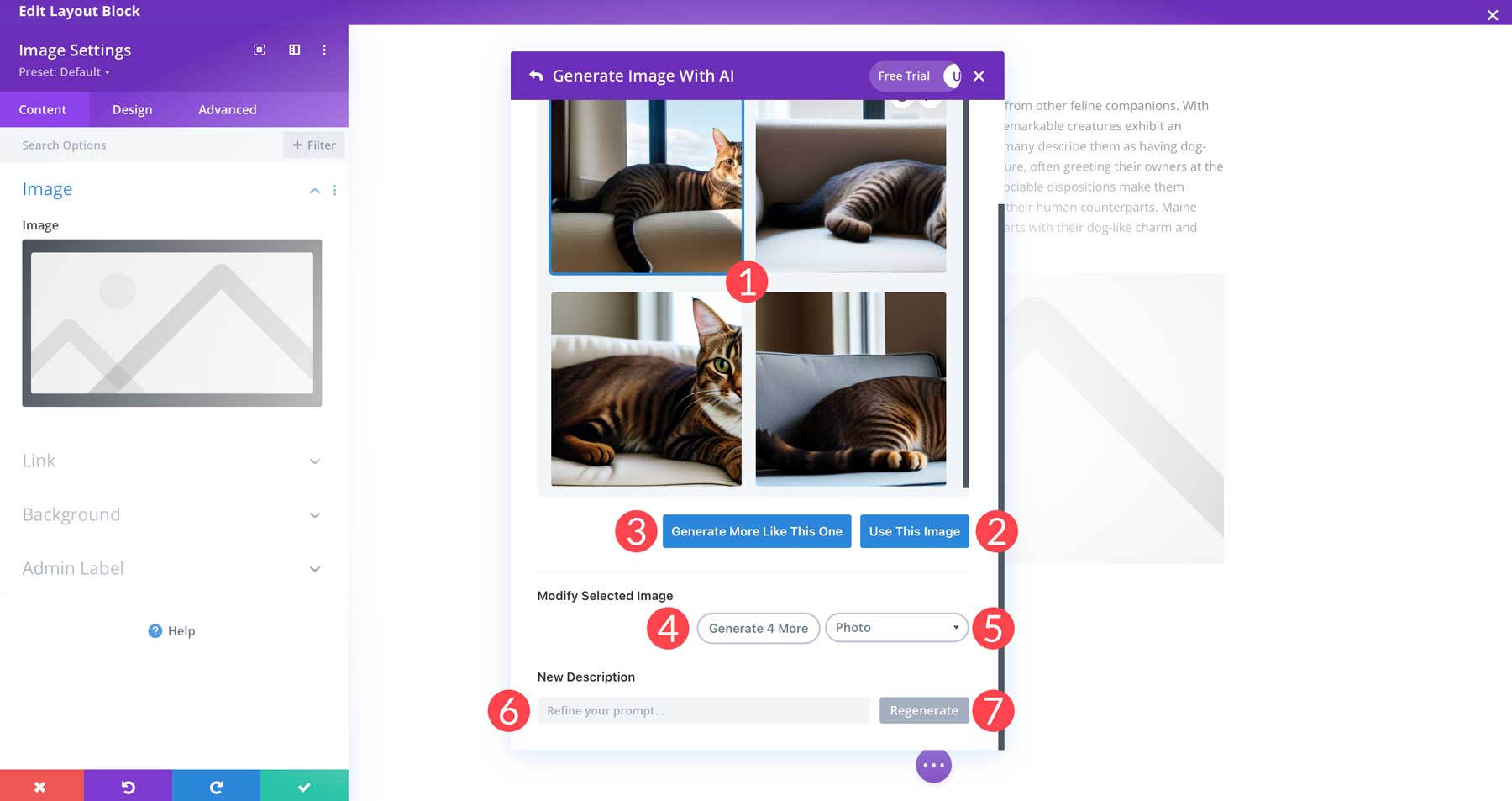
Kullanmak için bir fotoğraf seçtiğinizde, Divi onu otomatik olarak görüntü modülünüze yerleştirecektir. Oradan, AI simgesine tekrar tıklayarak ve ayarlarda üst ölçeklemeyi seçerek daha yüksek kaliteli bir görüntü yapmak için yükseltebilirsiniz.
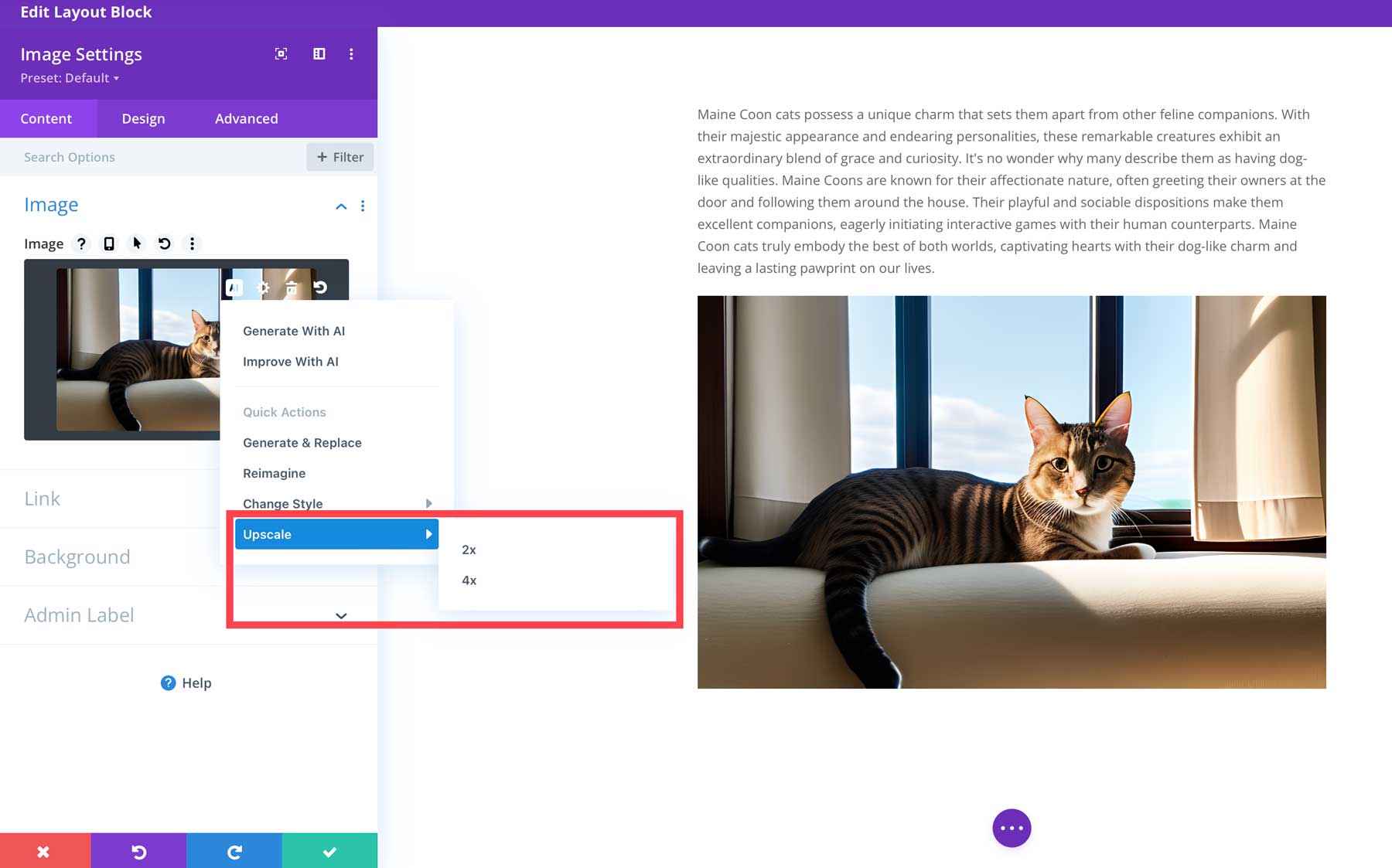
Adım 5: Gönderi İçeriğini Yazmak
Artık başlığımızı, giriş paragrafımızı ve öne çıkan görselimizi oluşturduğumuza göre, gövde kopyasını oluşturmak için gereken adımları gözden geçirelim.
ChatGPT'yi kullanma
Blog gönderinizin gövdesini ChatGPT kullanarak oluşturmak için yukarıda açıklanan adımları tekrarlayacaksınız. ChatGPT'ye geri dönün, ardından gönderinin gövdesini tamamlaması talimatını verin. Bunu, aşağıdaki istemi girerek yapabilirsiniz: Yukarıdaki taslağa göre, gönderi içeriğini eksi sonuç olarak oluşturun. 1500 kelimeyi geçmeyin ve giriş paragrafında da aynı ses tonunu kullanın .
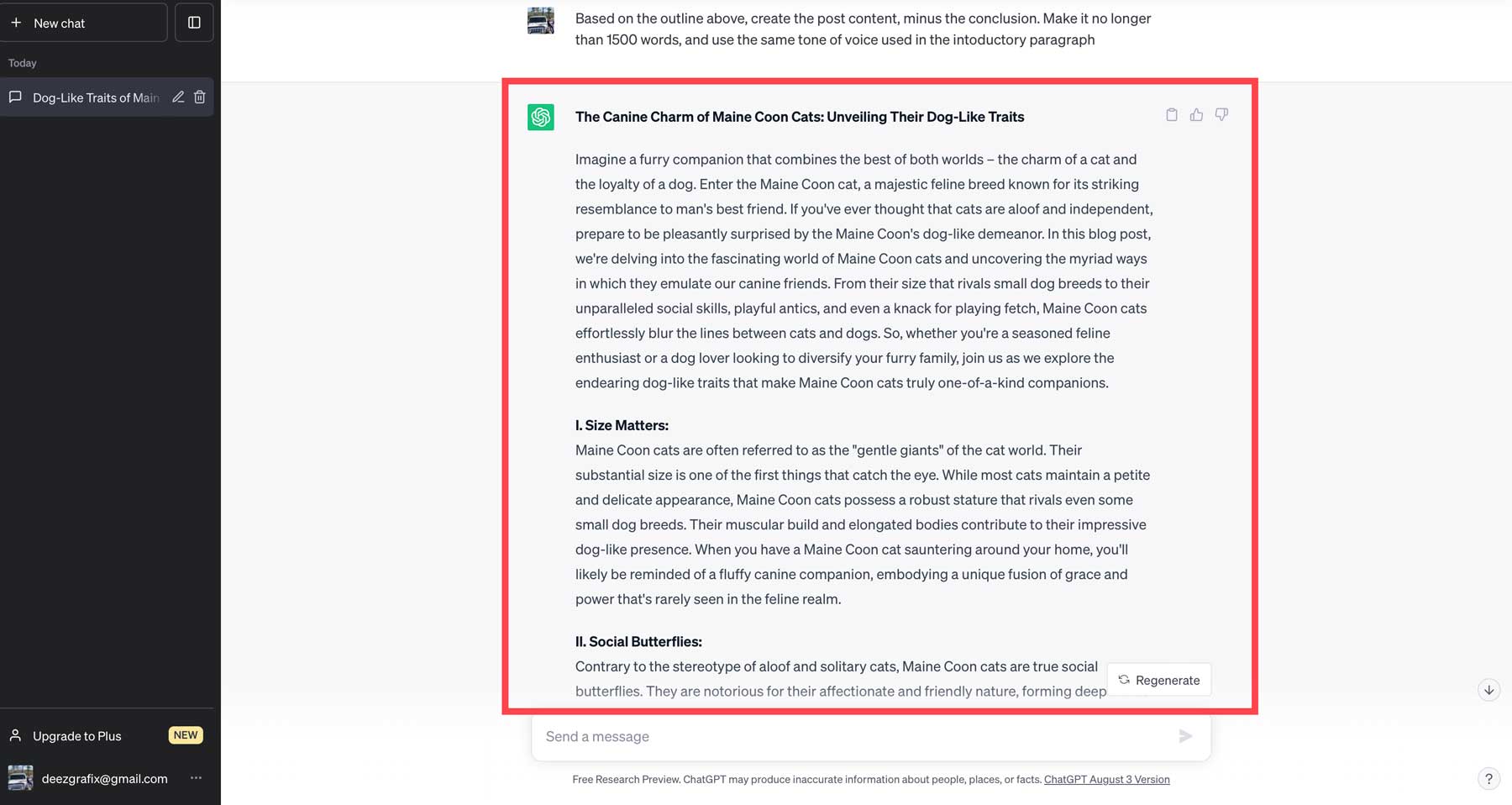
ChatGPT, gönderinizin gövde kopyasını oluşturmaya devam edecek. Daha önce de belirtildiği gibi, bu metni kopyalayıp gönderinize yapıştırmak yerine bir rehber olarak kullanmalısınız. Bunun birkaç nedeni var. İlk olarak, ChatGPT'nin halüsinasyonlardan veya yalanlardan muzdarip olduğu bilinmektedir. Bu nedenle, size verdiği her şeyi her zaman kontrol etmelisiniz. İkincisi, Google, yapay zeka tarafından oluşturulan içeriği tanıma konusunda giderek daha iyi hale geliyor. Bu, teknoloji çok yeni olduğu için gri bir alandır, ancak insan eli değmeden oluşturulmuş içeriği kullanan bazı göstergeler SERP'lerde size zarar verebilir.
Ek olarak, özellikle ChatGPT doğrudan internetten alınan bilgiler üzerinde eğitim verdiği için intihal endişeleri olacaktır. Son olarak, oluşturulan içerik genellikle daha fazla yaratıcılık ve kişiliğe ihtiyaç duyar. Bu nedenle, yazma engelini aşmak veya daha yaratıcı yazma konusunda ilham almak için size verdiklerini bir rehber olarak almanızı öneririz.
Divi AI'yı kullanma
Artık Divi AI'nın biraz bağlamı olduğuna göre, iki yoldan biriyle ilerleyebiliriz: Divi AI'yı tüm gönderiyi oluşturmak için kullanın veya her seferinde birkaç paragraf oluşturun. Seçtiğiniz yöntem, daha fazla resim yapmayı planlayıp planlamadığınıza bağlıdır. Gönderinizde yalnızca bir görsel olmasını planlıyorsanız, Divi tüm gönderiyi sizin için oluşturabilir. Ancak, ek destekleyici fotoğraflar oluşturmak istiyorsanız, her seferinde birkaç paragraf oluşturmanız gerekir. Gönderinizin tamamını oluşturmak için yeni bir metin modülü ekleyerek ve AI simgesine tekrar tıklayarak Divi AI'yı etkinleştirin. İletişim kutusu göründüğünde açılır menüden blog gönderisini seçin.
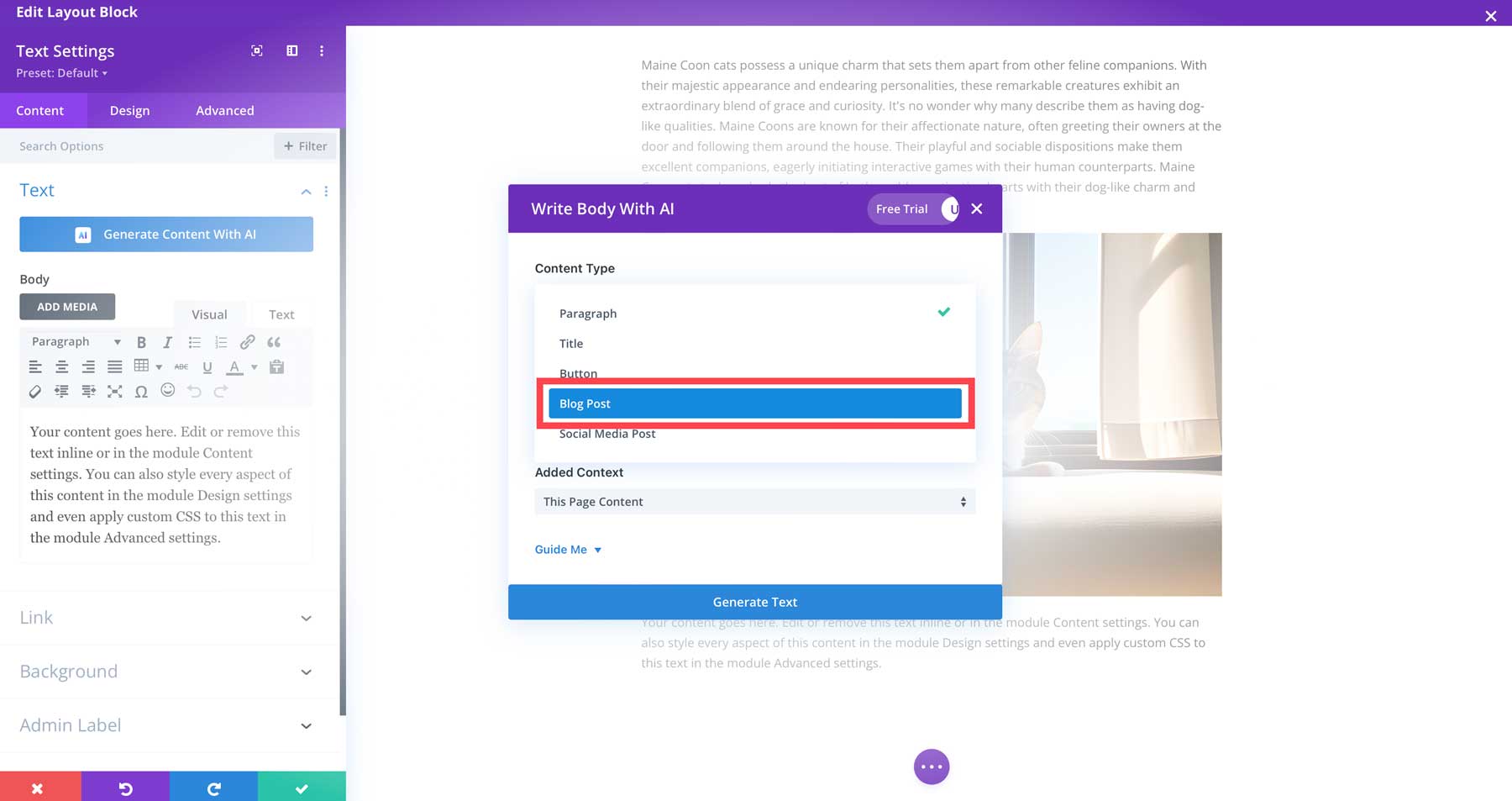
Ne hakkında yazıyorsunuz metin alanında, 1. adımda oluşturduğumuz blog taslağını kopyalamak için ChatGPT'ye geri dönün ve ardından alana yapıştırın. Giriş bölümünü atladığınızdan emin olun.
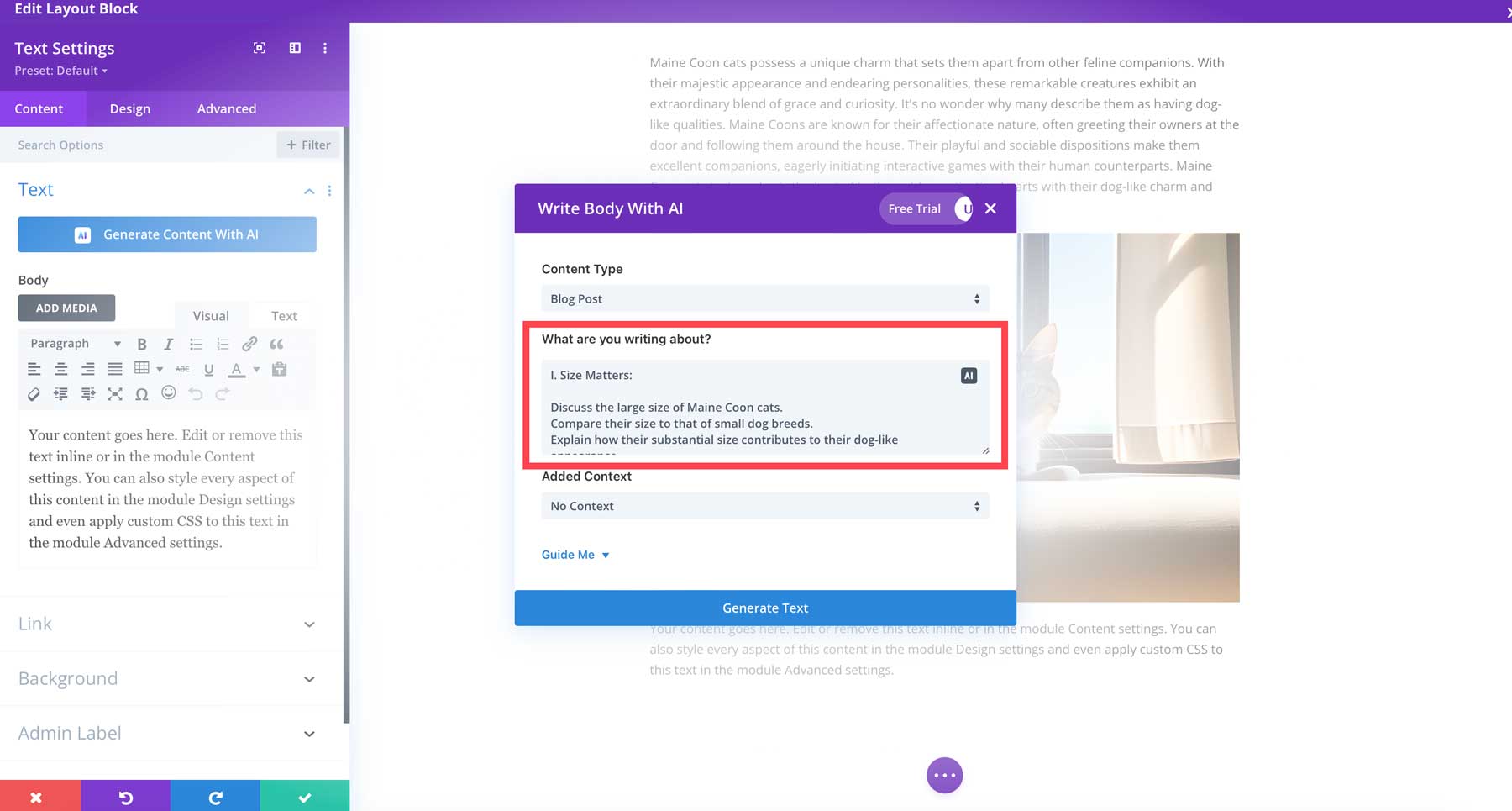
Ek ayarları ortaya çıkarmak için bana rehberlik et'e (1) tıklayın. Ses tonunuzu eklediğinizden emin olun (2), anahtar kelimeler kullanmalısınız (3), oluşturulacak kelime sayısını belirtin (4), dili seçin (5), ardından gönderinizi oluşturun (6).
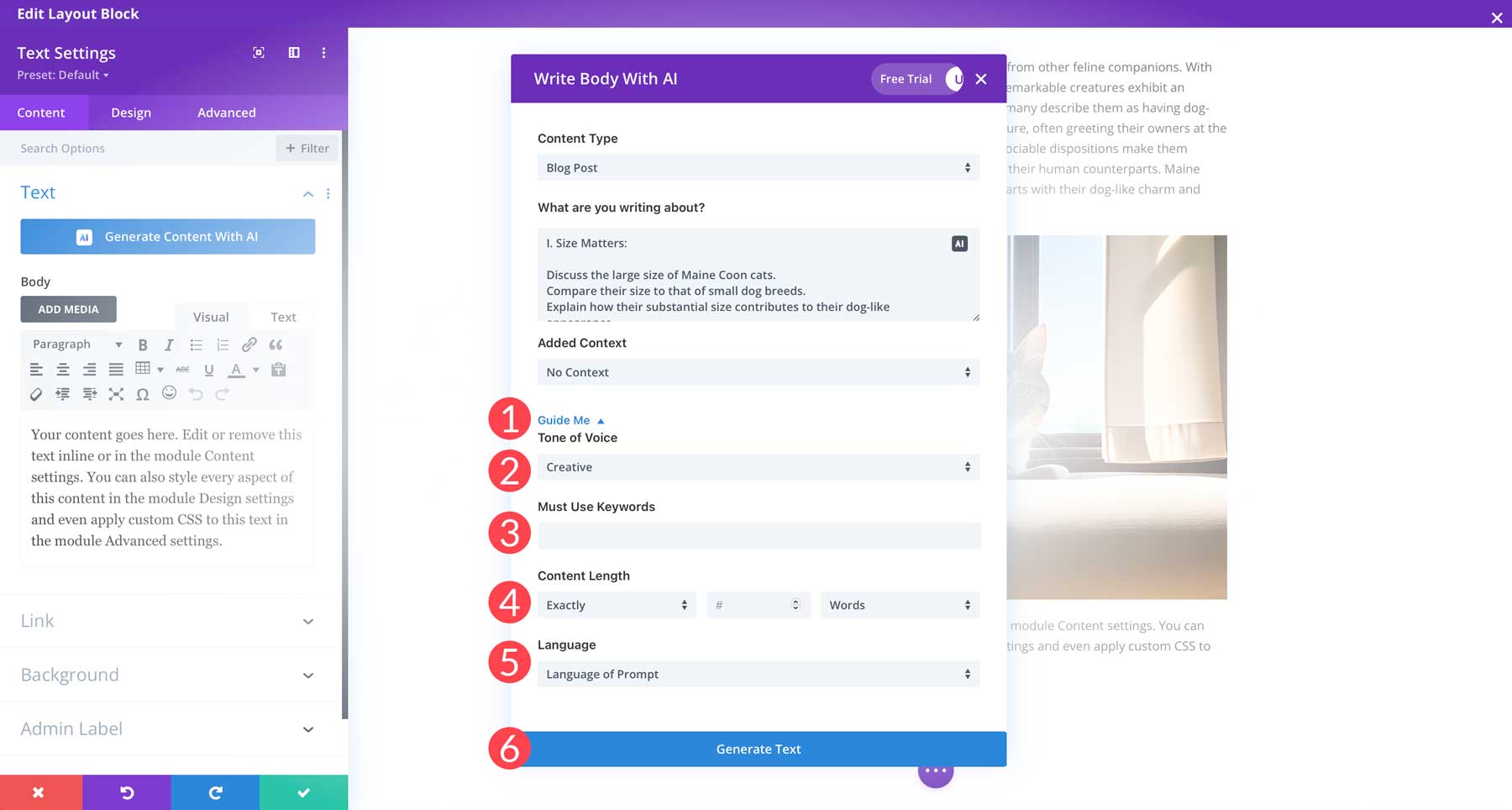
İpucu: Divi AI ile içerik oluştururken önemli paragraflarınız için başlıklar ekleyin. Ayrıca paragrafları 300 kelimenin altında tutmak için Divi AI'nın kelime ayarlarını kullanın. Bunu yaparak, seçtiğiniz SEO eklentisiyle daha yüksek bir SEO puanı elde edeceksiniz.
Adım 6: Sonucu Yazmak
Sonuç paragrafını yazmak, ilk gönderinizi oluşturmanın son adımıdır. ChatGPT kullanıyorsanız tek yapmanız gereken ona gönderiyi tamamlaması için bir istem sağlamak. Örneğin, şunu verin: Yukarıdaki taslağa göre, aynı yazı stiliyle bir sonuç paragrafı yazın .
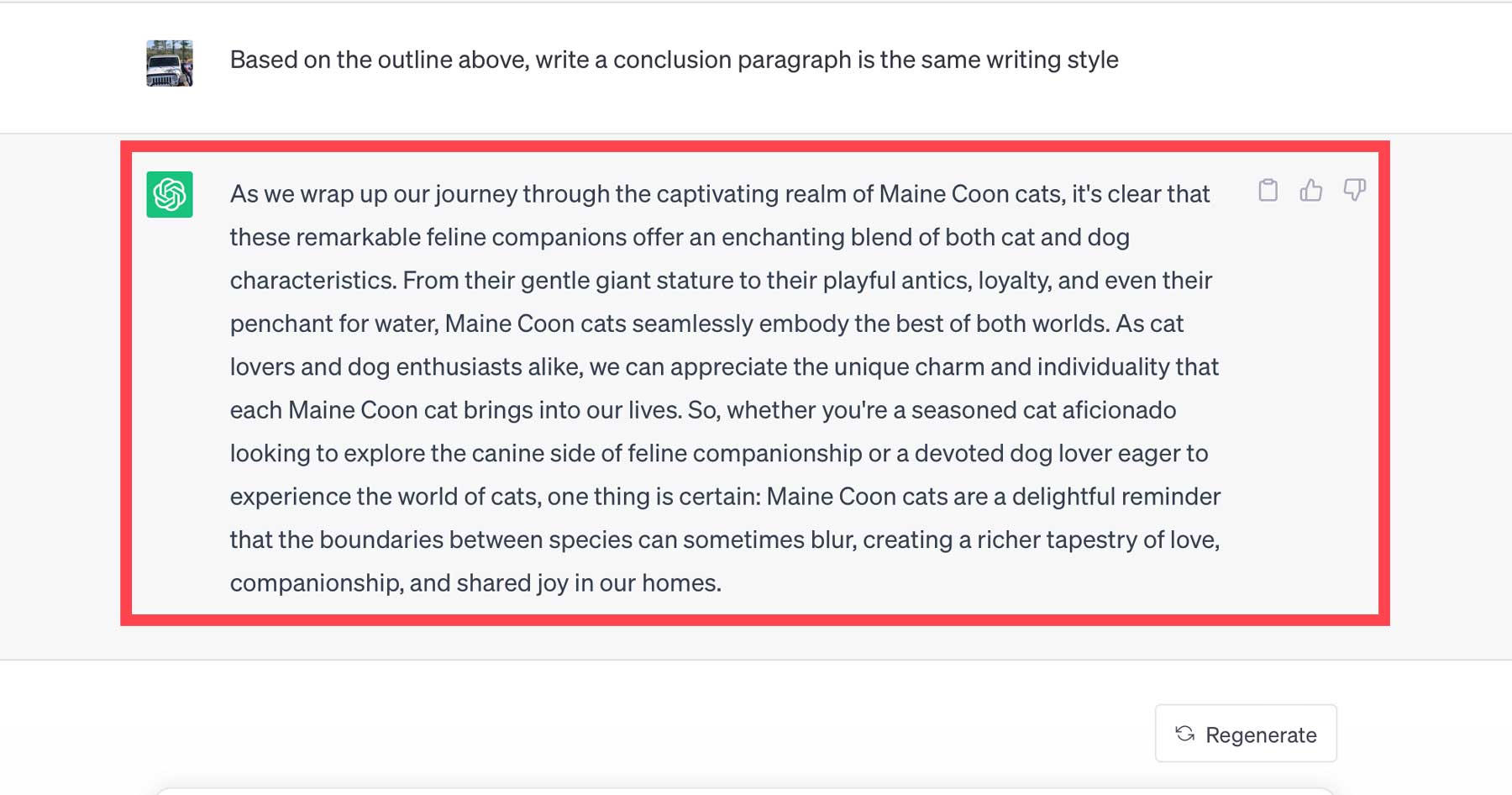
Divi AI ile Sonuç Yazın
Sonuç paragrafımızı oluşturmak için biraz farklı bir yaklaşım izleyeceğiz. Bu son paragraf için bağlamı boş bırakmak yerine, Divi'ye gönderimizin içeriğine göre bir sonuç yazmasını sağlayacağız. Bunu yapmak için yeni bir metin modülü ekleyin ve ardından aşağıdaki ayarları girin:
- İçerik türü: Paragraf
- Ne hakkında yazıyorsunuz: Maine Coon kedilerinin köpeğe benzer özellikler sergilediği çeşitli yolları özetleyin.
- Bağlam eklendi: bu sayfa içeriği
- Ses tonu: Yaratıcı
- Anahtar kelimeler kullanılmalıdır: Maine Coon kedileri
- İçerik uzunluğu: Yaklaşık 250 kelime
- Dil: Bilgi istemi dili
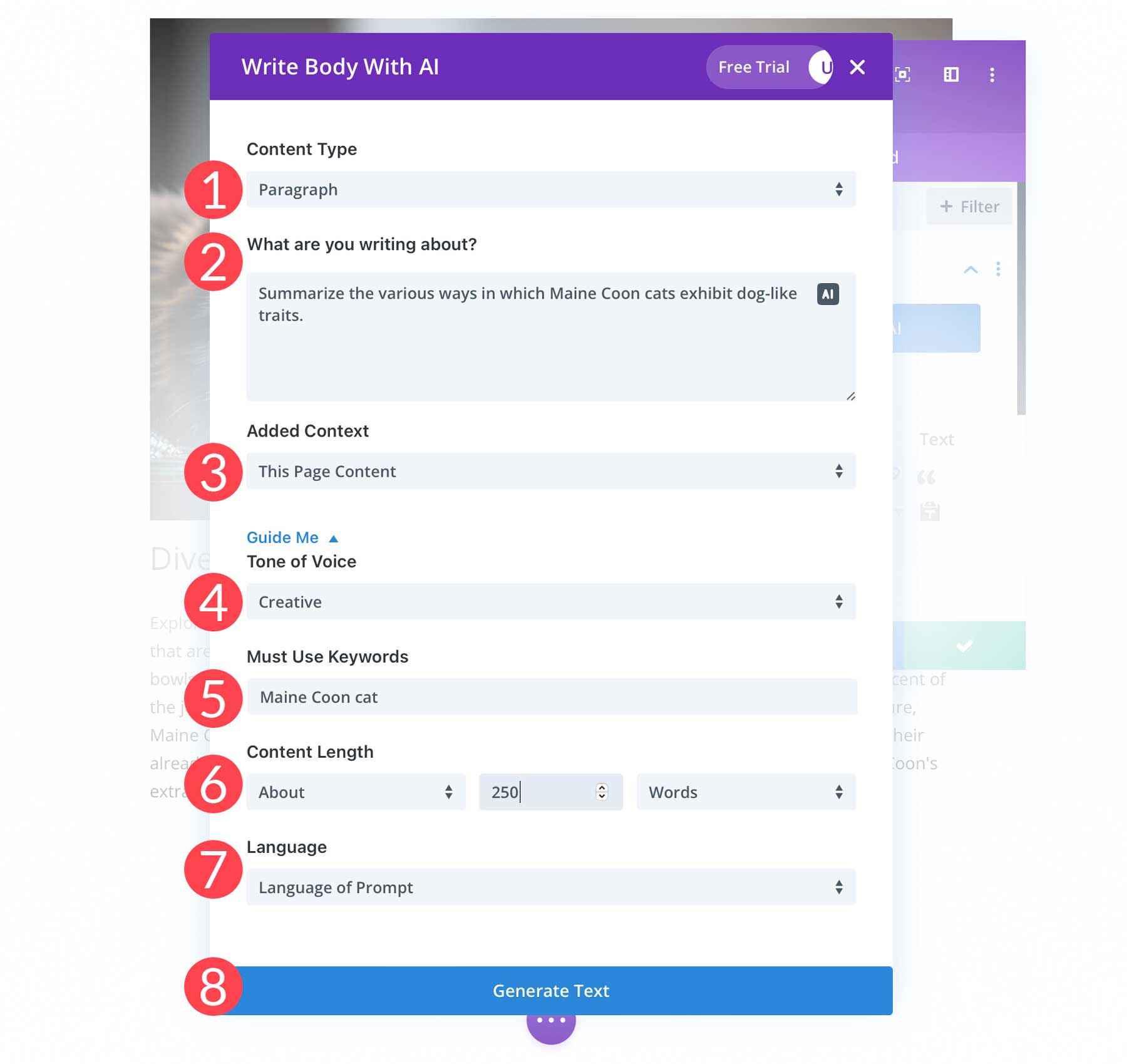
Bu kadar! Divi AI ile iyi yazılmış bir blog gönderisini başarıyla oluşturdunuz.
Blog Yazısı Görselleri
Divi AI görüntü oluşturmanın ne kadar harika olduğu hakkında daha iyi bir fikir edinebilmeniz için, Maine Coon kedi gönderimiz için oluşturduğumuz görüntülere bir göz atmak isteyebileceğinizi düşündük:
Komut istemi: Bir pencerede oturan Maine Coon kedisinin fotoğrafı, görkemli, ödüllü fotoğraf

Divi AI ile oluşturulmuş görüntü
Komut istemi: Koşum takımı takmış, son derece ayrıntılı kürklü, kaldırımda yürüyen, öğleden sonra aydınlatmalı bir Maine Coon kedisinin fotoğrafı

Divi AI ile oluşturulmuş görüntü
Komut istemi: Bir Maine Coon kedisinin fotoğrafı, temiz keskin odak, son derece ayrıntılı kürk, yeşil gözler, sinematik aydınlatma

Divi AI ile oluşturulmuş görüntü
Komut istemi: Maine Coon kedisinin suda ilerleyen, dalgacıklı, temiz keskin odak, 8k çözünürlüklü son derece ayrıntılı fotoğrafı

Divi AI ile oluşturulmuş görüntü
Yapay Zeka İle Bir WordPress Blog Gönderisi Yazmaya İlişkin Son Düşünceler
Üretken yapay zekanın tanıtılmasıyla, serbest çalışanlar ve web sitesi sahipleri yapay zeka ile kolayca blog gönderileri yazabilir. Divi AI ve ChatGPT gibi araçlarla, normalde bir veya iki gün (veya bazen daha uzun) alan işlemler artık çok daha kısa sürüyor. Yapay zekayı akıllıca ve sorumlu bir şekilde kullanarak yaratıcılığı kullanmak, üretkenliği artırmak ve yazmayı eğlenceli hale getirmek için kullanabiliriz!
Yeni yapay zeka özelliğimizle sizi en çok ne heyecanlandırıyor? Aşağıdaki yorum bölümünde ses çıkararak bize bildirin.
Lightspring / shutterstock.com aracılığıyla Öne Çıkan Görsel
